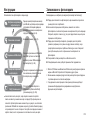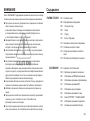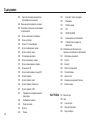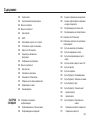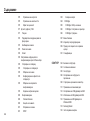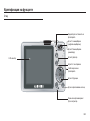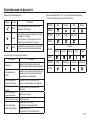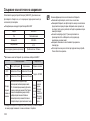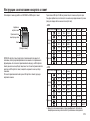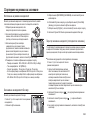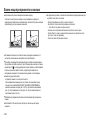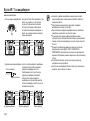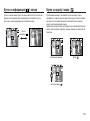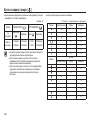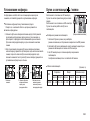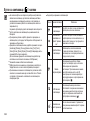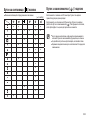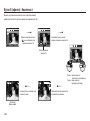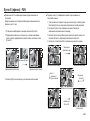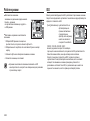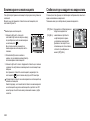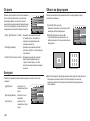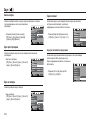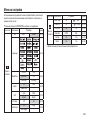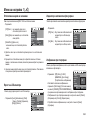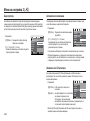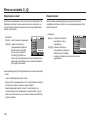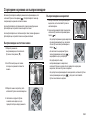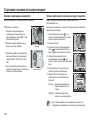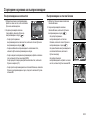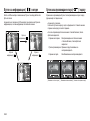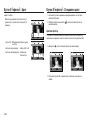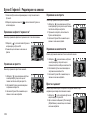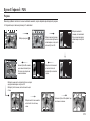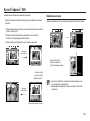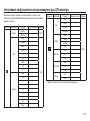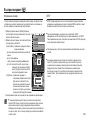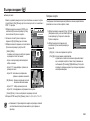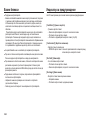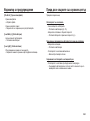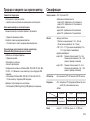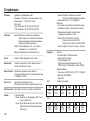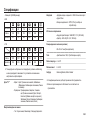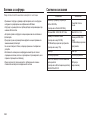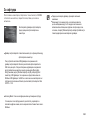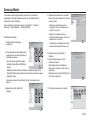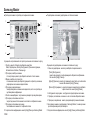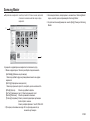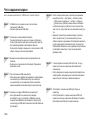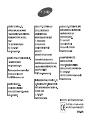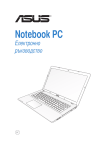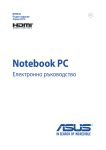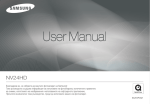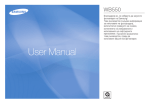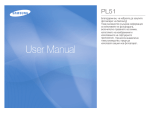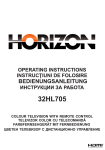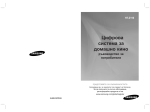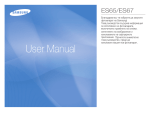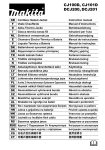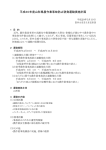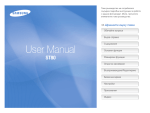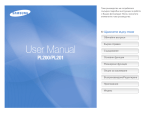Download Samsung L730 Наръчник за потребителя
Transcript
Инструкции Запознаване с фотоапарата Използвайте този фотоапарат в следния ред. Настройка на драйвера за фотоапарата Преди да свържете фотоапарата към компютър чрез USB кабел, ще трябва да настроите драйвера за фотоапарата. Инсталирайте драйвера за фотоапарата, съдържащ се в компактдиска със софтуерното приложение (стр. 96). Заснемане на снимка Заснемете снимка (стр. 20). Свързване на USB кабела Свържете приложения USB кабел към USB порта на съответния компютър и към USB изхода на фотоапарата (стр. 99). Проверка на захранването на фотоапарата Проверете захранването на фотоапарата. Ако е изключено, натиснете бутона на фотоапарата, за да го включите Проверка на [Removable Disk] (Сменяем диск) Отворете Windows Explorer и потърсете за [Removable Disk] (Сменяем диск) (стр. 99). Ако използвате четец за карти, за да копирате снимките от картата с памет на компютър, снимките може да се повредят. При прехвърляне на заснетите с фотоапарата снимки на компютъра, се уверете, че използвате приложения USB кабел за свързване на двете устройства. Имайте предвид, че производителят не носи отговорност за загуби или повреди на снимки от картата с памет, които са причинени от използването на четец на карти. Благодарим ви, че избрахте да закупите фотоапарат на Samsung! Преди да използвате този фотоапарат, първо внимателно прочетете ръководството за потребителя. Ако изискате гаранционно обслужване, вземете със себе си фотоапарата и съответната причина за неизправността (като например батерията, картата с памет и др.), за да ги предоставите на центъра за гаранционно обслужване. Преди да използвате фотоапарата, проверете дали той работи правилно (например за пътуване или друго важно събитие), за да предотвратите евентуални проблеми. Samsung не носи отговорност при загуби или щети, които са причинени от неизправност на фотоапарата. Съхранявайте това ръководство на безопасно място. Спецификациите може да бъдат променяни без предизвестие. Microsoft, Windows и емблемата на Windows са регистрирани търговски марки на Microsoft Corporation в САЩ и/или в други страни. Всички имена на марки и продукти в това ръководство са регистрирани търговски марки на съответните им фирми. Съдържанието и илюстрациите в това ръководство може да бъдат променяни без предварително уведомяване за надстройка на функциите на фотоапарата. II1II ОПАСНОСТ! ПРЕДУПРЕЖДЕНИЕ Текстът “ОПАСНОСТ!” предупреждава за рискова ситуация, която, ако не бъде отстранена, може да доведе до смърт, сериозни наранявания или повреди. Текстът “ПРЕДУПРЕЖДЕНИЕ!” предупреждава за рискова ситуация, която, ако не бъде отстранена, може да доведе до смърт, сериозни наранявания или повреди. Не се опитвайте да модифицирате този фотоапарат по никакъв начин. Така може да предизвикате пожар, повреда на фотоапарата или токов удар, както и да се нараните. Техническите прегледи, поддръжката и поправките на фотоапарата трябва да се извършват само от вашия търговец или от центъра за обслужване за фотоапарати Samsung. Не използвайте този продукт в близост до леснозапалими или експлозивни вещества, тъй като това може да доведе до риск от експлозия. Не заливайте с течност и не поставяйте други предмети във фотоапарата. Изключете фотоапарата, след което извадете захранващия кабел от контакта. Трябва да се свържете с вашия търговец или с центъра за обслужване за фотоапарати на Samsung. Не продължавайте да използвате фотоапарата, тъй като това може да доведе до пожар или електрически удар. Не поставяйте и не пускайте метални или леснозапалими външни предмети в точките на достъп на фотоапарата (например, в гнездото за карта с памет или гнездото за батерии). Това може да причини пожар или електрически удар. Не докосвайте фотоапарата с мокри ръце. Това може да доведе до електрически удар. II2II Не използвайте светкавицата в пряка близост до хора или животни. Поставянето на светкавицата твърде близо до очите на снимания обект може да доведе до увреждане на зрението. От съображение за сигурност пазете този продукт и аксесоарите му далеч от деца или животни, за да предотвратите нежелани инциденти, например: ● Поглъщане на батерия или друг малък аксесоар на фотоапарата. Ако възникне злополука, незабавно се консултирайте с лекар. ● Има опасност от нараняване от подвижните части на фотоапарата. Батерията и фотоапаратът може да се загреят при по-продължителна употреба, а това може да доведе до неизправност на фотоапарата. Ако това се случи, не работете с фотоапарата в продължение на няколко минути, за да може той да изстине. Не оставяйте фотоапарата на места с много висока температура като затворено превозно средство, на директна слънчева светлина или други места с висока температура. Излагането на високи температури може да засегне вътрешните компоненти на фотоапарата и да причини пожар. При употреба, не покривайте фотоапарата или зарядното устройство. Така корпусът на фотоапарата може да се нагорещи и да се изкриви или да предизвика пожар. Използвайте фотоапарата и аксесоарите му само на добре проветрени места. ВНИМАНИЕ Съдържание Текстът “ВНИМАНИЕ!” предупреждава за рискова ситуация, която, ако не бъде отстранена, може да доведе до малки или големи повреди или наранявания. ПЪРВИ СТЪПКИ Пропускането на киселина, прегряването или повреждането на батерия може да причини пожар или щети. ● Използвайте батерия, отговаряща на спецификациите за фотоапарата. ● Не съединявайте накъсо, нагрявайте и не излагайте батерията на огън. ● Не поставяйте батерията с обърнат поляритет. Изваждайте батерията, ако фотоапаратът няма да се използва за продължителен период от време. В противен случай от батерията може да изтече корозивен електролит и това да повреди трайно компонентите на фотоапарата. Не използвайте светкавицата, докато е в контакт с ръце или предмети. Не докосвайте светкавицата след продължително използване. Може да причини изгаряния. Ако използвате променливотоково зарядно устройство, не премествайте фотоапарата, докато е включен в устройството. След употреба винаги изключвайте фотоапарата, преди да извадите кабела от електрическия контакт. След което се уверете, че преди преместване на фотоапарата всички кабели за други устройства са извадени от него. Ако не го направите, може да повредите кабелите и да предизвикате пожар или електрически удар. Не докосвайте обектива или капака на обектива. Така ще предотвратите правенето на размазани снимки и вероятни проблеми с фотоапарата. Избягвайте да закривате обектива или светкавицата при правене на снимки. Преди да включите кабел или променливотоков адаптер, проверявайте посоките му и не го поставяйте със сила. Така кабелът или фотоапаратът може да се повреди. Ако оставите кредитна карта близо до калъфа за фотоапарата, картата може да се размагнити. Не оставяйте магнитни карти близо до калъфа. 007 Системна схема 008 Идентификация на функциите 008 Отпред и отгоре 009 Отзад 010 Отдолу 010 Бутон с 5 функции 012 Свързване към източник на захранване 015 Поставяне на картата с памет 016 Инструкции за използване на картата с памет 018 Използване на фотоапарата за първи път ЗАСНЕМАНЕ 019 Индикатор за LCD монитора 020 Стартиране на режима за заснемане 020 Използване на АВТОматичния режим 020 Използване на режима на програмиране 021 Използване на режима ASR 021 Използване на ръчния режим 022 Използване на режима за сцена 022 Режим “ПОРТРЕТ”, “НОЩНА СЦЕНА” 023 Използване на режима за видеоклип 023 Заснемане на видеоклип без звук II3II Съдържание 023 042 Качество / скорост на кадрите 043 Измерване 024 Важни неща при правенето на снимки 043 Работен режим 025 Използване на бутоните за настройване на фотоапарата 044 ISO 025 Бутон за включване / изключване 025 Бутон на затвора 025 Бутон W / T за мащабиране 027 Бутон за информация / нагоре 027 Бутон за надолу / макро 045 WHITE BALANCE 046 Компенсиране на експонацията 046 Стабилизатор на кадрите на видеоклипа 047 Използване на LCD монитора за промяна на настройките на фотоапарата 029 Установяване на фокуса 047 Използване на менютата 029 Бутон за светкавица / наляво 048 Острота 031 Бутон за самоснимачка / надясно 048 Контраст 032 Бутон меню / OK 048 Област на фокусиране 033 Бутон за разпознаване на лице (FR) 049 Гласова бележка 034 Бутон Е (ефекти) 049 Запис на глас 035 Бутон Е (ефекти) : Цвят 050 Заснемане на видеоклип без звук 036 Бутон Е (ефекти) : Наситеност 051 Режим за сцена 037 Бутон Е (ефекти) : FUN 037 II4II Пауза при заснемане на видеоклип (последователно заснемане) Предварително зададена рамка за фокусиране 038 Комбинирано снимане 040 Рамка за снимка НАСТРОЙКА 051 Меню за звук 052 Звук 052 Сила на звука Звук при стартиране Звук на затвора 041 Бутон Fn 052 042 Размер 052 Съдържание 052 Звуков сигнал 060 Функция за прихващане на видеоклип 052 Звук при автоматично фокусиране 060 Функция на фотоапарата за изрязване на кадри от видеоклип 053 Меню за настройка 054 Меню за настройка 1 061 Възпроизвеждане на записан глас 054 Име на файл 061 Възпроизвеждане на гласова бележка 054 ЕЗИК 062 Индикатор за LCD монитора 054 Настройване на дата / час / тип дата 062 Използване на бутоните за настройване на фотоапарата 055 Отпечатване на дата на заснемане 055 Яркост на LCD монитора 055 Индикатор за автоматично фокусиране 055 Изображение при стартиране 056 Меню за настройка 2 056 Бърз преглед 056 Автоматично изключване 056 Икономия на LCD монитора 057 Избиране на тип изходен видеосигнал 058 Форматиране на памет 058 Инициализиране 062 Бутон за миниатюри / уголемяване 064 Бутон за информация / нагоре 064 Бутон за възпроизвеждане и пауза / надолу 065 Бутон за наляво / надясно / меню / OK 065 Бутон за принтер 065 Бутон за изтриване 066 Бутон Е (ефекти) : Преоразмеряване 067 Бутон Е (ефекти) : Завъртане на снимка 067 Бутон Е (ефекти) : Цвят 068 Бутон Е (ефекти) : Специален цвят 068 069 ВЪЗПРОИ ЗВЕЖДАНЕ 059 Стартиране на режима за възпроизвеждане 070 Цветови филтър Цветова маска Бутон Е (ефекти) : Редактиране на снимка 059 Възпроизвеждане на статична снимка 070 Премахване на ефекта “червени очи” 059 Възпроизвеждане на видеоклип 070 Управление на яркостта II5II Съдържание 070 Управление на контраста 083 070 Управление на наситеността 084 070 Копиране в карта PictBridge Ефект на зърненост 085 PictBridge : Избор на снимки 071 Бутон Е (ефекти) : FUN 086 PictBridge : Настройка на принтера 071 Рисунка 086 PictBridge : Нулиране 072 Предварително зададени рамки за фокусиране 087 Важни бележки 073 Комбинирана снимка 075 Рамка за снимка 089 Преди да се свържете със сервизен център 076 Етикет 091 Спецификации 088 Индикатор за предупреждение 076 Настройване на функцията за възпроизвеждане чрез LCD монитора 078 СОФТУЕР 094 Бележки за софтуера 078 Стартиране на слайдшоуто 094 Системни изисквания 078 Избиране на снимки 095 За софтуера 079 Конфигуриране на ефектите за слайдшоуто 096 Настройване на софтуерното приложение 079 Избиране на интервал за възпроизвеждане 098 Стартиране на режима за компютър 079 Задаване на фонова музика 080 II6II Стартиране на слайдшоу Възпроизвеждане 101 Премахване на сменяемия диск 102 Настройване на USB драйвера за MAC 102 Използване на USB драйвера за MAC 080 Гласова бележка 080 Защита на снимките 102 Премахване на USB драйвера за Windows 98SE 081 Изтриване на снимки 103 Samsung Master 081 DPOF 106 Често задавани въпроси Системна схема Преди да използвате този продукт, проверете дали разполагате с правилното съдържание в кутията. Съдържанието в кутията може да варира в зависимост от търговския регион. За закупуване на допълнително оборудване се свържете с най-близкия търговец на Samsung или с център за обслужване на Samsung. < Включени елементи > Калъф за фотоапарата Ръководство за потребителя, Гаранция на продукта Съвместим с DPOF принтер (вж. стр. 81) Връзка за фотоапарата Компактдиск със софтуера (вж. стр. 94) SD / MMC карта с памет (вж. стр. 17) Компютър (вж. стр. 99) Съвместим с Pictbridge принтер (вж. стр. 84) Кабел за аудио-видео Променливотоков адаптер (SAC-46)/ Акумулаторна батерия USB кабел (SUC-C2) (SLB-0937) Външен монитор (вж. стр. 57) II7II Идентификация на функциите Отпред и отгоре Бутон на затвора Кръгъл плъзгач за режима Бутон за включване/ изключване Високоговорители Светкавица Индикатор за Обектив Микрофон II8II Идентификация на функциите Отзад Индикатор за състоянието на фотоапарата Бутон T за мащабиране (цифрово мащабиране) Бутон W за мащабиране (миниатюри) LCD монитор Бутон Е (ефекти) Бутон Fn / за изтриване Скоба за връзка на фотоапарата Бутон с 5 функции Бутон за разпознаване на лице Режим за възпроизвеждане / бутон за принтер II9II Идентификация на функциите Отдолу Бутон с 5 функции Гнездо за карта с памет Поставка за батерия Бутон за информация / нагоре Бутон меню / OK Гнездо за батерия Бутон за светкавица / наляво Бутон за самоснимачка / надясно Капак на гнездото за батерия Изход за USB / аудио-видео Гнездо за статив За да отворите капака на гнездото за батерия, плъзнете го в показаната по-долу посока. II10II Бутон за надолу / макро Бутон за възпроизвеждане и пауза Идентификация на функциите Индикатор за самоснимачката Икона Състояние Икона на режима: Вж. стр. 20 ~ 23 за допълнителна информация относно настройката за режим на фотоапарата. Описание Мига За 2 секунди индикаторът мига по-бързо, през интервали от 0,25 секунди. Мига - През първите 8 секунди индикаторът мига през интервали от 1 секунда. - През последните 2 секунди индикаторът мига по-бързо, през интервали от 0,25 секунди. Мига Снимката ще бъде заснета след около 10 секунди, а 2 секунди по-късно ще бъде направена втора снимка. РЕЖИМ Auto Program ASR Manual Portrait Night Movie Clip - ИКОНА РЕЖИМ ИКОНА СЦЕНА РЕЖИМ Children Индикатор за състояние на фотоапарата Състояние Описание Захранване Индикаторът се включва и изключва при готовност на фотоапарата да направи снимка След заснемане на снимка Индикаторът мига, докато се записват данните на снимката, след което се изключва при готовност на фотоапарата да направи снимка Когато USB кабелът е свързан към компютър Прехвърляне на данни на компютър Когато USB кабелът е свързан към принтер Когато принтерът печата Индикаторът свети (LCD мониторът ще се изключи след инициализиране на устройството) Индикаторът мига (LCD мониторът се изключва) Когато се активира автоматичният фокус Landscape Close-up Text Sunset ИКОНА РЕЖИМ Dawn Back light Fire works Beach & Snow ИКОНА Индикаторът не свети Индикаторът мига Индикаторът се включва (фотоапаратът фокусира обекта) Индикаторът мига (фотоапаратът не фокусира обекта) II11II Свързване към източник на захранване Използвайте акумулаторната батерия (SLB-0937), приложена към фотоапарата. Уверете се, че тя е заредена, преди да започнете да използвате фотоапарата. Спецификации на акумулаторна батерия SLB-0937 Модел SLB-0937 Тип Литиево-йонна Капацитет 900 mAh Напрежение 3,7 V Време за зареждане (при изключен фотоапарат) Приблизително 180 мин. Брой снимки и живот на батерията: при използване на батерия SLB-0937 Статична снимка Живот на батерията Брой снимки L830 Приблизително 100 мин. приблизително 200 снимки L730 Приблизително 100 мин. приблизително 200 снимки Според следните условия на снимане При използване на напълно заредена батерия, в автоматичен режим, 8 мегапиксела размер на снимките (L730 – 7 мегапиксела размер на снимките), добро качество на снимките, интервал между сниманията: 30 сек. Промяна на позицията на мащабиране между широко и телефото мащабиране след всяко заснемане. Използване на светкавицата при всяко второ заснемане. Използване на фотоапарата за 5 минути, след което изключване за 1 минута. Видеоклип Време за запис Approx. 90 MIN Според следните условия на снимане Използване на напълно заредена батерия при размер на снимките 640 х 480 и скорост на кадрите 30 кад./сек. Тези цифри са съобразени със стандартните условия на Samsung и с условията на снимане, като може да варират в зависимост от начина на използване от потребителя. II12II Важна информация относно използването на батерията. Изключвайте фотоапарата, когато той не се използва. Изваждайте батерията, ако фотоапаратът няма да се използва за продължителен период от време. Батериите може с времето да се изтощят, както и да се разтекат, ако бъдат съхранявани вътре в самия фотоапарат. Ниските температури (под 0° C) може да повлияят на производителността на батерията, което да доведе до намаляване на нейния живот. Батериите обикновено се възстановяват при нормални температури. Фотоапаратът може да се затопли при продължителна употреба. Това е абсолютно нормално. Свързване към източник на захранване Можете да зареждате акумулаторната батерия (SLB-0937), като използвате зарядното устройство SAC-46 KIT, което се съдържа в променливотоковия адаптер (SAC-46) и USB кабела (SUC-C2). При комбиниране на SAC-46 и SUC-C2 може да се използват като променливотоков кабел. Използване на променливотоков кабел : свържете променливотоковия адаптер (SAC46) към USB кабела. Може да се използва като захранващ кабел. Важна информация относно употребата на USB кабела. Използвайте USB кабел (SUC-C2) с правилни спецификации. Ако фотоапаратът е свързан към компютъра чрез USB концентратор: свържете фотоапарата директно към компютъра. Ако фотоапаратът и други устройства са свързани към компютъра едновременно: премахнете другите устройства. Ако USB кабелът е свързан към даден порт отпред на компютъра: премахнете кабела и свържете фотоапарата към порт отзад на компютъра. Ако USB портът на компютъра не отговаря на стандарта за изходна мощност (5 волта, 500 mA), фотоапаратът може да не се зареди. Използване на USB кабел : Изключете променливотоковия адаптер (SAC-46). С помощта на USB кабела можете да изтегляте съхранени снимки на компютър (стр. 98) или да зареждате фотоапарата. II13II Свързване към източник на захранване Зареждане на акумулаторната батерия (SLB-0937) Индикатор за зареждане на променливотоковия адаптер Индикатор за зареждане Индикатор за зареждане Преди да включите кабел или променливотоков адаптер, проверявайте посоките му и не го поставяйте със сила. Така кабелът или фотоапаратът може да се повреди. Ако индикаторът за зареждане на променливотоковото зарядно устройство не светне или не започне да мига след поставяне на акумулаторната батерия, проверете дали тя е поставена правилно. Ако зареждате батерията при включен фотоапарат, тя няма да се зареди напълно. Изключвайте фотоапарата при зареждане на батерията. II14II Зарежда се Червеният индикатор свети Зареждането е завършено Зеленият индикатор свети Грешка при зареждане Червеният индикатор е изключен или мига Изтощена (при използване на променливотоковия адаптер) Оранжевият индикатор свети - Ако поставите напълно изтощена батерия във фотоапарата, за да я заредите, не включвайте фотоапарата в този момент. Той може да не се включи поради ниския капацитет на батерията. Зареждайте батерията в продължение на поне 10 минути, преди да използвате фотоапарата. - Не използвайте светкавицата твърде често и не заснемайте видеоклипове, ако сте поставили напълно изтощена батерия, зареждана за кратко време. Дори ако е поставено зарядното устройство, фотоапаратът може да е изключен, тъй като акумулаторната батерия отново е изтощена. Свързване към източник на захранване Поставете батерията, както е показано - Ако фотоапаратът не се включи след поставяне на батерията, проверете дали поляритетът й е поставен правилно (+/-). - Не натискайте силно капака на гнездото за батерии, когато той е отворен. Така може да го повредите. Поставяне на карта с памет Поставете картата с памет, както е показано. - Преди да поставите картата с памет, изключете захранването на фотоапарата. - Поставете предната част на картата с памет към предната част на фотоапарата (обектива) и щифтовете на картата към задната част на фотоапарата (LCD монитора). - Не поставяйте картата с памет обърната. Ако направите това, може да повредите гнездото за карта с памет. На LCD монитора се показват 4 различни индикатора за състоянието на батерията. Индикатор на батерията Състояние на батерията Батерията е напълно заредена Капацитет на Капацитет на Капацитет на изтощена изтощена изтощена батерия батерия батерия (подгответе се да (подгответе се да (подгответе се да заредите отново заредите отново заредите отново или да използвате или да използвате или да използвате резервна резервна резервна батерия) батерия) батерия) II15II Инструкции за използване на картата с памет Форматирайте картата с памет (вж. стр. 58), ако използвате нова такава за първи път, ако картата съдържа данни, които фотоапаратът не може да разпознае, или ако съдържа снимки, направени с друг фотоапарат. При всяко поставяне или премахване на карта с памет, изключвайте захранването на фотоапарата. Многократното използване на картата с памет може да намали производителността й. Ако това се случи, трябва да закупите нова карта с памет. Износването и счупването на картата с памет не се покрива от гаранцията на Samsung. Картата с памет е прецизно електронно устройство. Не огъвайте, изпускайте и не удряйте картата с памет. Не съхранявайте картата с памет на места със силно електрическо или магнитно поле (например, близо до силни високоговорители или телевизионни приемници). Записаните в картата с памет данни може да се повредят в следните ситуации: - Когато картата с памет е използвана неправилно. - Ако захранването е изключено или картата с памет е премахната при снимане, изтриване (форматиране) или четене. Samsung не носи отговорност за загуба на данни. За препоръчване е да архивирате важните данни на друг носител (например, на дискета, твърд диск, компактдиск и др.). Ако свободната памет е недостатъчна: ще се покаже съобщение [Memory Full!] (Паметта е пълна) и фотоапаратът няма да може да работи. За оптимизиране на наличната памет във фотоапарата сменете картата с памет или изтрийте ненужните снимки, записани на картата. Не използвайте и не съхранявайте на места с големи температурни крайности. Не замърсявайте и не мокрете картата с памет. Ако това се случи, почистете я с мека кърпа. Пазете картата с памет в калъфа й, когато не я използвате. При продължителна употреба може да забележите, че картата с памет се е затоплила. Това е абсолютно нормално. Не използвайте карта с памет, използвана с друг фотоапарат. За да използвате картата с памет с този фотоапарат, форматирайте я с него. Не използвайте карта с памет, форматирана с друг цифров фотоапарат или четец на карти с памет. II16II Не премахвайте картата с памет, когато индикаторът за състояние на фотоапарата мига, тъй като това може да повреди данните в картата. Инструкции за използване на картата с памет Фотоапаратът може да работи със SD/SDHC и MMC карти с памет. При използване на MMC карта с 256 МБ памет, указаният капацитет на снимане ще бъде както следва. Тези цифри са приблизителни, тъй като капацитетът на снимките може да варира в зависимост от различни фактори (като например обекта на снимане и типа на картата с памет). - L830 Щифтове на картата с памет Размер на заснетите снимки Super Fine 53 Превключвател за защита срещу запис Статична снимка Етикет [SD карта с памет] SD/SDHC картата с памет разполага с превключвател за защита от записване, който предпазва файловете на снимките от изтриване или форматиране. Ако плъзнете превключвателя най-долу на SD картата с памет, данните в нея ще бъдат защитени. Ако плъзнете превключвателя най-горе на SD картата с памет, защитата на данните в нея ще бъде отменена. Плъзнете превключвателя най-горе на SD картата с памет, преди да направите снимка. *Видеоклип Fine 104 Normal 151 67 118 197 76 144 223 94 181 256 142 264 363 459 710 822 - - - Fine 128 Normal 188 80 157 223 95 183 269 95 142 183 269 269 363 459 710 822 - - - 30FPS 20FPS 15FPS - Около 8'48" - Около 9'02" Около 36'36" - Около 17'37" Около 60'21" 30FPS 20FPS 15FPS - - - - L730 Размер на заснетите снимки Super Fine 67 Статична снимка *Видеоклип Около 9'02" Около 36'36" Около 8'48" - Около 17'37" Около 60'21" ※ Времето за заснемане варира според мащабирането. Бутоните за мащабиране на може да се използват при заснемане на видеоклип. II17II Използване на фотоапарата за първи път Задаване на дата, час и тип дата Преди да използвате фотоапарата за първи път, заредете акумулаторната батерия напълно. При първото включване на фотоапарата, на LCD монитора ще се покаже меню за задаване на дата, час и език. След настройването това меню няма да се показва повече. Преди да използвате фотоапарата, задайте съответните дата, час и език. 2. Изберете желаното подменюто, като използвате бутоните за нагоре/надолу/ наляво/надясно и бутона OK. Настройване на езика 1. Изберете менюто [Language] (Дата и час), като използвате бутона за нагоре/надолу, след което натиснете бутона за надясно. 2. Изберете желаното подменюто, като използвате бутона за нагоре/надолу и бутона OK. SETUP1 Language Date&Time 07/07/01 12:00 yy/mm/dd Back OK Set Бутон за надясно : Избиране на ГОДИНА / МЕСЕЦ / ДЕН / ЧАС / МИНУТИ / ТИП ДАТА SETUP1 Language Date&Time Back ENGLISH FRANÇAIS DEUTSCH ESPAÑOL ITALIANO OK Set Можете да избирате от 22 налични езика. Те са показани по-долу: - английски, корейски, френски, немски, испански, италиански, опростен китайски, традиционен китайски, японски, руски, португалски, холандски, датски, шведски, финландски, тайландски, бахаски (малайски/индонезийски), арабски, чешки, полски, унгарски и турски. Настройката за език ще се запази дори при рестартиране на фотоапарата. II18II 1. Изберете менюто [Date&Time] (Дата и час), като използвате бутона за нагоре/надолу, след което натиснете бутона за надясно. Бутон за наляво : преместване на курсора на главното меню [Date&Time] (Дата и час), ако той е на първия елемент от настройката за дата и час. При всички други случаи курсорът ще се премести отляво на настоящото си положение. Бутон за нагоре/надолу: промяна на стойността на всеки елемент. Индикатор за LCD монитора LCD мониторът показва информация за функциите за снимане и избраните настройки. [Снимка и пълно състояние] Икони № Описание 7 Контраст Стр.48 8 Острота Стр.48 9 Рамка за автоматично фокусиране Стр.48 10 Предупреждение при трептене на фотоапарата 11 Дата / час 12 Компенсиране на експонацията Стр.46 13 White Balance Стр.45 Описание Страница 1 Режим на заснемане Стр.11 2 Цветови / Наситеност Стр.35/36 3 Разпознаване на лице Стр.33 4 Светкавица Стр.31 5 Самоснимачка Стр.32 6 Макро Стр.27 Страница Стр.21 2007/07/01 01:00 PM L830 Стр.54 14 ISO 15 Работен режим/ стабилизатор Стр.43/46 16 Измерване Стр.43 17 Качество на снимките / скорост на кадрите Стр.42 18 № Икони 19 20 21 22 23 Стр.44 L730 Размер на снимката L830 Стр.42 L730 Стр.15 Батерия Ниво на оптично / цифрово мащабиране / степен на цифрово мащабиране гласова бележка / Изключен микрофон Брой оставащи снимкиg / Оставащо време за запис Икона на карта с памет / Вътрешна памет Стр.26 Стр.49/50 6/00:00:00 Стр.17 – II19II Стартиране на режима за заснемане Използване на АВТОматичния режим Използване на режима на програмиране Изберете този режим за бързо и лесно правене на снимки с минимално взаимодействие с потребителя. Изборът на автоматичния режим ще конфигурира фотоапарата с оптималните настройки. Можете ръчно да конфигурирате всички функции с изключение на апертурната стойност и скоростта на затвора. 1. Поставете батериите (стр. 15). Поставете батерията, като имате предвид правилния й поляритет (+/-). 2. Поставете картата с памет (стр. 15). Тъй като този фотоапарат разполага с 10 МБ вътрешна памет, не е наложително да поставяте карта с памет. Ако не е поставена карта с памет, снимките ще се съхраняват във вътрешната памет. Ако картата с памет е поставена, снимките ще се съхраняват на нея. 3. Затворете капака на гнездото за батерия. 4. Натиснете бутона за включване/изключване, за да включите фотоапарата. (Ако настройката за дата / час на LCD монитора е неправилна, задайте я отново, преди да започнете да снимате.) 5. Изберете автоматичния режим, като завъртите кръглия плъзгач за режима. 6. Насочете фотоапарата към желания обект за снимане, като използвате LCD монитора за преглед на това как ще изглежда снимката. 7. Натиснете бутона на затвора, за да заснемете снимката. Ако рамката за автоматично фокусиране стане червена, когато натиснете бутона на затвора наполовина надолу, това означава, че фотоапаратът не може да фокусира желания обект. Ако това се случи, фотоапаратът няма да може да заснеме ясна снимка. Избягвайте да закривате обектива или светкавицата при правене на снимки. II20II 1. Изберете режима на програмиране, като завъртите кръглия плъзгач за режима. 2. Натиснете бутона Fn за конфигуриране на разширените функции като размер на снимките (стр. 42), качество (стр. 42), измерване (стр. 43), Работен режим (стр. 43), ISO (стр. 44), баланс на белия цвят (стр. 45) и Стойност на експонацията (стр. 46). Стартиране на режима за заснемане Използване на режима ASR Използване на ръчния режим Този режим намалява ефекта от трептене на фотоапарата и помага при получаването на по-ясни снимки в неблагоприятни условия. Можете ръчно да конфигурирате всички функции, включително и апертурната стойност и скоростта на затвора. 1. Изберете режима ASR, като завъртите кръглия плъзгач за режима. 1. Изберете ръчния режим, като завъртите кръглия плъзгач за режима. 2. Насочете фотоапарата към желания обект за снимане, като използвате LCD монитора за преглед на това как ще изглежда снимката. 2. Натиснете бутона Fn, за да се покаже менюто за апертурна стойност и скорост на затвора. Бутон за нагоре / надолу: промяна на апертурната стойност Бутон за наляво /надясно: промяна на скоростта на затвора. 3. Натиснете бутона на затвора, за да заснемете снимката. Важни неща при използване на ASR режима 3. Натиснете двукратно бутона Fn и направете снимка. - Функцията за цифрово мащабиране не работи в ASR режима. - Ако условията на осветлението са по-силни от тези на флуоресцентното осветление, ASR режимът няма да се активира. - Ако условията на осветлението са по-слаби от тези на флуоресцентното осветление, ще се покаже индикатор за предупреждение за трептене на фотоапарата ( ). За постигане на най-добри резултати не правете снимки, когато индикаторът за предупреждение за трептене на фотоапарата се покаже( ). ※ По-ниските апертурни стойности правят обекта по-остър, но замъгляват фона. По-високите апертурни стойности изострят както обекта, така и фона. ※ Високите скорости на затвора могат да заснемат движещ се обект в статична снимка, така че той все едно е неподвижен. Ниските скорости на затвора могат да заснемат движещ се обект с ефект “в движение”. - Ако обектът се движи, направената снимка може да е неясна. - Не движете фотоапарата, когато на дисплея се покаже съобщение [Capturing!] (Снимане), с цел постигане на по-добри резултати. - Тъй като ASR режимът използва цифровия процесор на фотоапарата, може да е необходимо малко по-продължително време за заснемане и запис на снимките в този режим. - L830 : Ако размерът на изображението е ASR режим не може да се избира. или мегапиксела, - L730 : Ако размерът на изображението е ASR режим не може да се избира. или мегапиксела, II21II Стартиране на режима за заснемане Използване на режима за сцена Режим “ПОРТРЕТ”, “НОЩНА СЦЕНА” Използвайте менюто за лесно конфигуриране на оптималните настройки при заснемане на различни ситуации. - Портрет : за заснемане на човек. 1. Изберете режима за сцена, като завъртите кръглия плъзгач за режима. Изберете желания режим, като завъртите кръглия плъзгач за режима. - Нощ : за заснемане на статични снимки през нощта или в други условия на тъмнина. 2. Насочете фотоапарата към желания обект за снимане, като използвате LCD монитора за преглед на това как ще изглежда снимката. 3. Натиснете бутона на затвора, за да заснемете снимката. CAF Режимите за сцена са изредени по-долу. [Children] ( (Деца) ) [Landscape] ( (Пейзаж) : за заснемане на бързо движещи се обекти, например деца. ) : за заснемане на отдалечени пейзажи. [Close Up] ( ) (Близък план) : за заснемане в близък план на малки обекти като растения или насекоми. [Text] (Текст) ( [Sunset] ( ) : за заснемане на документи. ) (Залез) : за заснемане на залези. ) (Изгрев) : за заснемане на сцени на зазоряване. [Dawn] ( [Backlight] ( ) : за заснемане на портрети без сенки от фоновото (Фоново осветяване) осветяване. [Firework] ( ) : за заснемане на сцени с фойерверки. (Фойерверки) [Beach&Snow] ( (Плаж и сняг) II22II ) : за заснемане на морски, езерни, плажни или снежни сцени. [Режим на портрет] [Нощен режим] Стартиране на режима за заснемане Използване на режима за видеоклип 5. Изберете менюто [RECORDING] (ЗАСНЕМАНЕ), като използвате бутона за наляво/надясно. Можете да заснемете видеоклип с такава продължителност, каквато позволява оставащото време за запис от капацитета на паметта. 6. Използвайте бутона за надолу, за да изберете менюто [Voice Mute] (Без звук), след което натиснете бутона за надясно. 1. Изберете режима за видеоклип, като завъртите кръглия плъзгач за режима. 2. Насочете фотоапарата към желания обект за снимане, като използвате LCD монитора за преглед на това как ще изглежда снимката. 3. Натиснете веднъж бутона на затвора и видеоклипът ще се заснеме с такава продължителност, каквато позволява оставащото време за запис. Видеоклипът ще се заснеме и при ненатиснат бутон на затвора. Ако искате да преустановите заснемането, натиснете отново бутона на затвора. ※ Размерите и типовете изображение са изредени по-долу. - Размер на снимката : 800 x 592, 640 x 480, 320 x 240 (по избор) - Тип на видеофайла : AVI (MPEG-4) - Скорост на кадрите : 30 кад./сек., 20 кад./сек, 15 кад./сек - Когато е избран размерът на изображение 800 x 592, скорости от 30 кад./сек. и 15 кад./сек. не може да се избират. Когато е избран размерът на изображение 640 x 480 или 320 x 240, скоростта от 20 кад./сек. не може да се избира. Заснемане на видеоклип без звук Можете да запишете видеоклип без звук. 7. Изберете менюто [On] (Вкл.), като използвате бутона за нагоре / надолу. 8. Натиснете бутона OK. Можете да заснемете видеоклип без звук. Пауза при заснемане на видеоклип (последователно заснемане) Този фотоапарат позволява временното спиране при нежелани сцени на заснемане на видеоклип. Използвайки тази функция, можете да заснемате предпочитаните сцени в един видеоклип, без да се налага да създавате множество видеоклипове. Използване на функцията за последователно заснемане Стъпки от 1 до 2 са същите като тези за режима за видеоклип. 3. Насочете фотоапарата към желания обект за снимане, като използвате LCD монитора за преглед на това как ще 00 : 00 : 18 изглежда снимката. Натиснете бутона на REC SH Stop затвора и видеоклипът ще се запише с такава продължителност, каквато позволява оставащото време за запис. Видеоклипът ще се заснеме и при ненатиснат бутон на затвора. 4. Натиснете бутона за пауза ( записването. ), за да преустановите временно Стъпки от 1 до 3 са същите като тези за режима на видеоклип. 5. Натиснете отново бутона за пауза ( записването. 4. Натиснете бутона за меню. 6. Ако искате да преустановите заснемането, натиснете отново бутона на затвора. ), за да възобновите II23II Важни неща при правенето на снимки Натискане на бутона на затвора наполовина надолу. Натиснете леко бутона на затвора за установяване на фокуса и зареждане на батерията на светкавицата. Натиснете бутона на затвора докрай надолу, за да заснемете снимката. (Натиснете леко бутона на затвора) (Натиснете бутона на затвора) Оставащият капацитет на паметта може да варира в зависимост от условията на заснемане и настройките на фотоапарата. При избор на режима без светкавицата или за бавно синхронизиране при условия на слаба осветеност, на LCD монитора може да се покаже ) за предупреждение за разтърсване на фотоапарата. индикаторът ( В такъв случай използвайте статив, подпрете фотоапарата на неподвижна повърхност или преминете на режим със светкавица. Снимане срещу светлината : не правете снимки по посока на слънцето. Така направената снимка може да е тъмна. За заснемане срещу слънцето използвайте [BACKLIGHT] (ФОНОВО ОСВЕТЯВАНЕ) в режим на снимане на сцена (вж. стр. 22), чувствителна светкавица (вж. стр. 30), измерване на точка (вж. стр. 43) или компенсация на експонацията (вж. стр. 46). Избягвайте да закривате обектива или светкавицата при правене на снимки. Използвайте LCD монитора за преглед на това как ще изглежда снимката. II24II В определени условия, системата за автоматично фокусиране може да не работи така, както се очаква. - При фотографиране на обект с малък контраст. - Ако обектът е силно светлоотразяващ или лъскав - Ако обектът се движи с висока скорост. - Ако има силно отразена светлина или ако фонът е много ярък. - Когато обектът е само с хоризонтални линии или е прекалено тесен (като прът, стик или флагщок). - Когато околната обстановка е тъмна. Използване на бутоните за настройване на фотоапарата Бутон W / T за мащабиране Функцията на режима за запис може да се зададе чрез бутоните на фотоапарата. Ако менюто не е показано, този бутон работи като бутон за оптично или цифрово мащабиране. Този фотоапарат разполага с функция за 3х оптично мащабиране и 5х цифрово мащабиране. Комбинираното им използване дава възможност за максимално мащабиране от 15х. Бутон за включване / изключване За включване и изключване на захранването на фотоапарата. Ако в указаното време не се работи с фотоапарата, той ще се изключи автоматично с цел пестене на енергията на батерията. Вж. страница 56 за допълнителна информация относно функцията за автоматично изключване. Бутон на затвора За заснемане на снимка или записване на глас в режима за заснемане. Режим за видеоклип При натискане на бутона на затвора докрай надолу се стартира записване на видеоклип. Натиснете бутона на затвора веднъж и видеоклипът ще се заснеме с такава продължителност, каквато позволява оставащото време за запис в паметта. Ако искате да преустановите заснемането, натиснете отново бутона на затвора. Телефото мащабиране Оптично мащабиране ТЕЛЕФОТО : натискане на бутона T за мащабиране. Така обектът ще се уголеми, т.е. ще се покаже по-близко. Цифрово телефото мащабиране : при избор на максималното (3х) оптично мащабиране, натискането на бутона T ще активира софтуера за цифрово мащабиране. Освобождаването на бутона T ще спре цифровото мащабиране на желаната настройка. При избор на максималното (5х) цифрово мащабиране, натискането на бутона T няма да има ефект. Натискане на бутона T за мащабиране Натискане на бутона T за мащабиране В режима за статична снимка Натискането на бутона на затвора наполовина надолу активира функцията за автоматично фокусиране и проверява състоянието на светкавицата. Натискането на бутона на затвора докрай надолу заснема и съхранява снимката. Ако изберете записване на гласова бележка, то ще се стартира, след като фотоапаратът е приключил със съхраняването на данните на съответната снимка. [Широко мащабиране] [Телефото мащабиране] [5х цифрово мащабиране] II25II Бутон W / T за мащабиране Широко мащабиране Оптично широко мащабиране : натискане на бутона W за мащабиране. Така обектът ще се намали, т.е. ще изглежда по-далече. Продължителното натискане на бутона W ще зададе на фотоапарата настройката за минимално мащабиране, т.е. обектът ще се показва възможно най-далеч спрямо фотоапарата. Натискане на бутона W за мащабиране Натискане на бутона W за мащабиране [Широко мащабиране] [2х оптично мащабиране] [Телефото мащабиране] Цифрово широко мащабиране : когато се използва цифровото мащабиране, натискането на бутона W ще намалява Оптично мащабиране цифровото мащабиране на стъпки. Освобождаването на бутона W ще спре цифровото мащабиране. Натискането Цифрово увеличение на бутона W ще намали цифровото мащабиране и ще продължи да намалява оптичното мащабиране, докато се достигне минималната настройка. Натискане на бутона W за мащабиране Натискане на бутона W за мащабиране [5х цифрово мащабиране] II26II [Телефото мащабиране] [Широко мащабиране] Заснетите с цифрово мащабиране снимки може да отнемат на фотоапарата малко повече време за обработка. Имайте го предвид при работа. При записване на видеоклипове, функцията за цифрово мащабиране не може да се използва. При използване на цифрово мащабиране може да забележите намаляване на качеството на заснетите снимки. За да видите ясно дадена цифрово мащабирана снимка, натиснете бутона на затвора наполовина надолу при максимална позиция на оптичното мащабиране, след което отново натиснете бутона T. Функцията за цифрово мащабиране не може да се използва при режимите за сцена (ДЕЦА, ТЕКСТ, БЛИЗЪК ПЛАН, ФОЙЕРВЕРКИ), при режима нощно снимане, за прихващане на движение, ASR режима, режима за видеоклип и при разпознаване на лице. Не натискайте обектива, тъй като това може да доведе до неизправности на фотоапарата. Ако бутоните за мащабиране бъдат натиснати при заснемане на видеоклип, звукът няма да се запише. Бутон за информация ( ) / нагоре Когато е показано меню, бутонът за нагоре работи като бутон за посока. В режима за заснемане или възпроизвеждане с натискането на този бутон ще се покаже информация за съответната снимка. Бутон за информация ( ) Бутон за надолу / макро ( ) При показване на менюто, използвайте бутона за надолу, за да се придвижите от главното меню в подменю или надолу в самото подменю. Ако менюто не се показва, можете да използване бутона за надолу / макро, за да заснемете макро снимки. Диапазоните на разстоянията са показани по-долу. Натискайте бутона за макро, докато желаният индикатор за режим за макро се покаже на LCD монитора. [Автоматично фокусиране] [Автоматично макро ( [Макро ( )] )] II27II Бутон за надолу / макро ( ) Типове режими на фокусиране и диапазони на фокусиране (W: широко мащабиране; T: телефото мащабиране) (Единица: см) Режим АВТОМАТИЧНО ( ) ПРОГРАМИРАНЕ ( ) Тип фокусиране Автоматично макро ( ) Обхват на фокусиране W : 10~безкрайност W : 80~безкрайност W : 10~80 W : 80~безкрайност T : 50~безкрайност T : 50~80 T : 80~безкрайност Нормален T : 80~безкрайност Макро ( ) Методи на фокусиране в режим на заснемане ( : по избор, ∞ : безкраен диапазон на фокусиране) Режим Автоматично макро Макро Нормален Нормален При избор на режима за макро, бъдете изключително внимателни да предотвратявате трептене на фотоапарата. Когато заснемате снимка на по-малко от 20 см (широко мащабиране) или 50 см(телефото мащабиране) в режима за макро, изключете режима за светкавицата. Когато заснемате снимка на по-малко от 10 см в режима Макро, на функцията за автоматично фокусиране ще е необходимо повече време, за да може да зададе правилното фокусно разстояние. Режим SCENE Автоматично макро Макро Нормален ∞ II28II Установяване на фокуса Бутон за светкавица ( За фокусиране на обект, който не е позициониран в центъра на снимката, използвайте функцията за установяване на фокуса. Когато менюто е показано на LCD монитора, бутонът за наляво премества курсора в левия раздел. Когато менюто не е показано на LCD монитора, бутонът за наляво работи като бутон за светкавицата. Използване на функцията за установяване на фокуса 1. Уверете се, че желаният обект е в центъра на рамката за автоматично фокусиране. 2. Натиснете бутона на затвора наполовина надолу. Когато рамката за автоматично фокусиране светне в зелено, това означава, че фотоапаратът е фокусирал обекта. Внимавайте да не натиснете бутона на затвора докрай надолу, за да не заснемете нежелана снимка. 3. Като продължавате да държите бутона на затвора наполовина натиснат надолу, преместете фотоапарата, за да нагласите желаната снимка, след което натиснете бутона на затвора докрай, за да заснемете снимката. Ако отпуснете бутона на затвора, функцията за установяване на фокуса ще се отмени. ) / наляво Избиране на режима за светкавицата 2. Натискайте бутона за светкавицата, докато желаният индикатор на режима за светкавицата се покаже на LCD монитора. 3. На LCD монитора ще се покаже индикатор на режима за светкавицата. Съобразете светкавицата със съответната обстановка. Обхват на светкавицата Нормален ISO 1. Нагласете снимката. 2. Натиснете бутона на затвора наполовина надолу, за да фокусирате обекта. 3. Нагласете отново желаната снимка и натиснете бутона на затвора докрай надолу. [Избиране на автоматична светкавица] 1. Натиснете бутона за режим, за да изберете режим на заснемане, но без режима за видеоклип или ASR режима. (Единица : м) Макро Автоматично макро Широко Телефото Широко Телефото Широко Телефото АВТОМАТИЧНО 0.3 ~ 4.6 0.5 ~ 2.6 0.2 ~ 0.8 0.5 ~ 0.8 0.2 ~ 4.6 0.5 ~ 2.6 II29II Бутон за светкавица ( ) / наляво Ако натиснете бутона на затвора след избор на настройката за автоматична светкавица, чувствителна светкавица или бавно синхронизиране, светкавицата ще светне с цел проверка на условията на снимане (обхватът на светкавицата и нивото на захранването й). Не движете фотоапарата, докато светкавицата светне втори път. Честото използване на светкавицата ще намали живота на батерията. При нормални условия на работа, времето за зареждане на светкавицата е до 4 секунди. Ако батерията е слаба, времето за зареждане ще бъде повече. Функцията на светкавицата няма да работи в режимите за сцена [Landscape] (Пейзаж), [Close up] (Близък план), [Text] (Текст), [Sunset] (Залез), [Dawn] (Изгрев), [Firework] (Фойерверки), както и в режима ASR и този за видеоклип. (Като изключение функцията на светкавицата ще работи при използване на интелигентно заснемане в ASR режима.) Заснемайте снимки в обхвата на светкавицата. Доброто качество на снимките не е гарантирано, ако обектът е твърде близо или със силно светлоотразяваща повърхност. При заснемане на снимка със светкавицата в условия на слаба осветеност, на снимката може да се появи бяло петно. Петното се появява от отражението на светлината на светкавицата в атмосферния прах. Индикатор на режима за светкавицата Икона Режим на светкавица Описание Автоматична светкавица Ако обектът или фонът е тъмен, светкавицата на фотоапарата ще се включи автоматично. Автоматично намаляване на ефекта “червени очи” Ако обектът или фонът е тъмен, светкавицата на фотоапарата ще се включи автоматично и ще намали ефекта “червени очи” чрез функцията за намаляване на този ефект. Чувствителна светкавица Светкавицата ще се включи независимо от наличната светлина. Интензитетът на светкавицата ще се контролира автоматично според околните условия. Бавно синхронизиране Светкавицата ще работи с бавна скорост на затвора, за да се постигне балансиране на правилната експонация. При заснемане на снимка на слабоосветено място, на LCD монитора ще се покаже индикаторът за предупреждение за разтърсване на фотоапарата ( ) Изключена светкавица Светкавицата няма да се включи. Използвайте този режим за заснемане на снимки на места или при ситуации, където е забранено използването на фотографска светкавица.( ) Ако се заснеме снимка с “червени очи”, Намаляване на този режим ще намали ефекта “червени ефекта “червени очи” очи” автоматично. II30II Бутон за светкавица ( Бутон за самоснимачка ( ) / наляво Режим на светкавицата според режима на заснемане ( : по избор) ) / надясно Когато менюто е показано на LCD монитора, бутонът за надясно премества курсора в десния раздел. Когато менюто не е показано на LCD монитора, бутонът за надясно работи като бутон за самоснимачката ( ). Тази функция се използва, когато фотографът също иска да присъства на снимката. Ако по време на използване на функцията на самоснимачката натиснете бутона за самоснимачката, функцията ще се отмени. За да избегнете трептене на фотоапарата, използвайте статив. В режима за видеоклип може да се използва само 10-секундната самоснимачка. II31II Бутон за самоснимачка ( ) / надясно Бутон меню / OK Избиране на самоснимачката Бутон за меню 1. Изберете режим на заснемане, но без режима за запис на глас - При натискане на бутона за меню, на LCD монитора ще се покаже меню за всеки един режим на фотоапарата. Повторното натискане на бутона ще върне LCD монитора на първоначалния му дисплей. 2. Натискайте бутона за самоснимачката ( ), докато желаният индикатор за режима се покаже на LCD монитора На LCD монитора ще се покаже икона за самоснимачка за 10 секунди, 2 секунди или две заснемания. [Избиране на 10-секундна самоснимачка] 2-секундна самоснимачка ( ): след натискане на бутона на затвора ще са необходими 2 секунди, преди снимката да бъде заснета. - Опция от менюто може да се покаже при избор на режима за видеоклип или този за статична снимка. Не е налично меню за режима за запис на глас. 10-секундна самоснимачка ( ): след натискане на бутона на затвора ще са необходими 10 секунди, преди снимката да бъде заснета. Двукратна самоснимачка ( ): Снимката ще бъде заснета след около 10 секунди, а 2 секунди по-късно ще бъде направена втора снимка. При използване на светкавицата, на 2-секундната самоснимачка може да са необходими повече от 2 секунди за заснемане в зависимост от необходимото време за зареждане на светкавицата. 3. При натискане на бутона на затвора, снимката ще бъде заснета след изтичане на указаното време. Ако по време на използване на функцията на самоснимачката натиснете бутона за самоснимачката, функцията ще се отмени. За да избегнете разтърсване на фотоапарата, използвайте статива. II32II [Натискане на бутона за меню] RECORDING Sharpness Contrast Focus Area Voice Memo Voice Recording MENU [Меню изкл.] Exit Normal Normal Center AF Off Move [Меню вкл.] Бутон OK - Когато менюто е показано на LCD монитора, този бутон се използва за преместване на курсора към подменюто или за потвърждаване на данни. Бутон за разпознаване на лице (FR) Този режим автоматично определя позицията на лицето на съответния обект, след което задава фокуса и експонацията. Изберете този режим за бързо и лесно заснемане на снимки с лица. ※ Режими за избор : Автоматично, Програмиране, ASR, Мanual, Портрет, Сцена (Деца, Плаж и сняг) 1. Натиснете бутона за разпознаване на лице ( ) в режимите за избор. В лявата част на екрана ще се покаже иконата за РЛ. 2. Размерът и позицията на рамката за автоматично фокусиране ще се зададе автоматично на лицето на съответния обект. Тази функция може да разпознава до 9 човека. Когато фотоапаратът разпознае много хора в даден момент, той ще фокусира най-близкия от тях. Функцията за цифрово мащабиране няма да бъде активна в този режим. Функциите за ефекти няма да бъдат активни в този режим. След като фотоапаратът открие даден обект, бялата рамка за фокусиране ще се покаже над съответното лице, а над останалите лица ще се покаже сивата рамка за фокусиране (до 8 сиви рамки). Натиснете бутона на затвора наполовина надолу, за да фокусирате лицето, след което бялата рамка за фокусиране ще стане зелена (общо 9). Ако фотоапаратът не успее да фокусира лице, се върнете на предишен режим за автоматично фокусиране. В определени условия тази функция не може да работи правилно. - Ако даден човек носи тъмни очила или част от лицето му е скрито. - Ако заснеманият човек не гледа към фотоапарата. Максималният наличен обхват при разпознаване на лице е 3,1 м (при широко мащабиране). Колкото по-близо е обектът, толкова по-бързо ще го разпознае фотоапаратът. 3. Натиснете бутона на затвора наполовина надолу. При активиране на фокуса, рамката за фокусиране ще стане зелена. 4. Натиснете бутона на затвора докрай, за да заснемете снимка. II33II Бутон Е (ефекти) С помощта на този бутон можете да добавяте специални ефекти към снимките. Режим за статична снимка: можете да изберете менютата за цвят, редактиране на снимка и забавление. В автоматичния режим може да се избира само менюто [COLOR] (ЦВЯТ). Режим за видеоклип: можете да изберете менюто за цвят. Налични ефекти според режима на заснемане ( : по избор) II34II Този бутона няма да работи в режимите ASR, Нощ, запис на глас и някои режими за сцена (Текст, Залез, Изгрев, Фоново осветяване, Фойерверки, Плаж и сняг). Настройките за ефектите ще се запазят дори при изключване на фотоапарата. За да отмените съответния специален ефект, (НОРМАЛНО) на менюто за цвят, след изберете подменюто което изберете подменютата (ИЗКЛ.) на останалите менюта за ефекти. L830 : Ако размерът на изображението е или мегапиксела, менюто за забавление не може да се избира. L730 : Ако размерът на изображението е или мегапиксела, менюто за забавление не може да се избира. Бутон Е (ефекти) : Цвят Можете да добавяте специални ефекти към снимките с помощта на цифровия процесор на фотоапарата. Натиснете бутона E в достъпен режим за заснемане (стр. 34). Цвят по избор: можете да променяте стойностите на R (червеното), G (зеленото) и B (синьото) в снимките. CUSTOM COLOR Move OK Set OK Set COLOR COLOR - Бутон за нагоре/надолу: избор на R, G, B. Move E Exit [Режим на статична снимка] Move E Exit - Бутон за наляво/надясно: промяна на стойностите. CUSTOM COLOR [Режим на видеоклип] Move 1. Изберете желаното подменю, като използвате бутона за нагоре/ надолу и бутона OK. В автоматичния режим цветът по избор не може да се избира. : няма да се добави ефект към снимката. : заснетата снимка ще се съхрани като черно-бяла. : заснетата снимка ще се съхрани в тоналност на сепия (градиент на жълто-кафявите цветове). : заснетата снимка ще се съхрани в червена тоналност. : заснетата снимка ще се съхрани в зелена тоналност. : заснетата снимка ще се съхрани в синя тоналност. : снимката ще се запише в режим за негатив. : заснетата снимка ще се запише в RGB тоналност. 2. Натиснете бутона на затвора, за да заснемете снимката. II35II Бутон Е (ефекти) : Наситеност Можете да промените наситеността на съответната снимка. Натиснете бутона E в достъпен режим за заснемане (стр. 34). Saturation IMAGE ADJUST Move E Exit Изберете менюто за наситеност ( ) и ще се покаже лента за промяна на наситеността. Използвайте бутона за наляво / надясно за промяна на наситеността. Move OK Set Saturation Лента за промяна на наситеността Move OK Set Посока + : висока наситеност (цветовете ще са в дълбочина) Посока - : ниска наситеност (цветовете ще са бледи) Натиснете бутона на затвора, за да заснемете снимка. [Final Image] (Крайна снимка) II36II Натиснете бутона OK и наситеността на снимката ще се промени. Бутон Е (ефекти) : FUN Предварително зададена рамка за фокусиране Можете да направите желания обект много по-открояващ се от обкръжаващите го предмети. Обектът ще е с ефект на изостреност и ще бъде фокусиран, докато всичко останало ще бъде извън фокус. Преместване и промяна на рамката за фокусиране Можете да променяте рамката за фокусиране след избиране на меню за диапазон. Натиснете бутона E в достъпен режим за заснемане (стр. 34). Натискане на бутона Fn High Light FUN SH Capture E Fn Edit SH [Насочете фотоапарата към желания обект за снимане, като използвате LCD монитора за преглед на това как ще изглежда снимката.] Move EE Exit Range E OK Set Capture E Move [Обхватът е активиран: цветът на рамката за фокусиране ще стане бял.] Натискане на бутоните за нагоре/ надолу/наляво/надясно 1. Изберете желаното подменю, като използвате бутоните за наляво/ надясно и бутона OK. High light High light Натискане на бутона Fn High light High light SH Range E Set OK [Обхват 1] Range E Set OK [Обхват 2] Range E Set OK Range [Обхват 3] E Set OK [Обхват 4] Capture Fn Edit Натискане на бутона на затвора SH Capture E Move [След промяна на обхвата] 2. Ще се покаже предварително зададената рамка за фокусиране. Натиснете бутона на затвора, за да заснемете снимката. SH Capture E Fn Edit [Крайна снимка] II37II Бутон Е (ефекти) : FUN Комбинирано снимане Избиране на 2 комбинирани заснемания Можете да комбинирате от 2 до 4 различни снимки в една статична снимка. Натиснете бутона E в достъпен режим за заснемане (стр. 34). Composite FUN SH Capture SH [Готовност за заснемане] Move EE Exit Compose Натискане на бутона на затвора E OK Set 1. Изберете желаното меню, като използвате бутоните за наляво/ надясно и бутона OK. Composite Composite Composite Натискане на бутона OK Composite OK [Крайната снимка] E Set Compose OK [Комбинирано 1] E Set Compose OK [Комбинирано 2] E Set Compose OK [Комбинирано 3] Save Fn Delete [Втората снимка] E Set Compose OK [Комбинирано 4] 2. След избиране на съответното меню, натиснете бутона на затвора, за да заснемете снимка. II38II Capture Fn Delete [Първа снимка] След заснемане на последната снимка натиснете бутона OK, за да я запишете. При комбинирано заснемане можете да използвате бутоните за светкавица, самоснимачка и макро фокусиране, както и бутона за мащабиране W / T. С натискане на бутона за режима на възпроизвеждане, бутона за меню, бутона E, както и при завъртане на кръглия плъзгач за режима, при комбинирано снимане се изпълнява всеки един режим на фотоапарата. Бутон Е (ефекти) : FUN Промяна на част от комбинирана снимка преди заснемане на последната Преди заснемане на последната комбинирана снимка можете да промените част от нея 1. По време на комбинираното снимане натиснете бутона Fn. 2. Предишната снимка ще се изтрие и ще се покаже нова рамка. За да изтриете предварително заснета снимка, натиснете отново бутона Fn. Промяна на част от комбинирана снимка след заснемане на последната снимка. 1. След заснемане на последната снимка ще се покаже курсор за избор на рамка. Използвайте бутоните за нагоре/надолу/наляво/надясно за избор на рамката. 2. Натиснете бутона Fn за изтриване на снимка. Рамката за комбинирано заснемане ще се активира. 3. Натиснете бутна на затвора. Можете да заснемете допълнителни снимки, като използвате бутоните за нагоре/надолу/наляво/надясно и бутона Fn. 4. Натиснете отново бутона OK за записване на заснетите снимки. Натискане на бутона за нагоре Натискане на бутона Fn OK SH Capture Fn Delete [Преди заснемане на третата снимка] SH Capture Fn Delete Save Fn Delete OK [След заснемане на четвъртата снимка] Save Fn Delete [Връщане към втората снимка] [Връщане към втората снимка] 3. Натиснете бутона на затвора, за да заснемете нова снимка. Натискане на бутона Fn Натискане на бутона на затвора SH Capture [Изтриване на втората снимка] OK Save Fn Delete [Повторно заснемане на втората снимка] Натискане на бутона OK [Крайна снимка] II39II Бутон Е (ефекти) : FUN Рамка за снимка Можете да добавяте 9 различни типа рамки към статична снимка, която искате за заснемете. На снимките, заснети с менюто за рамка за снимка, няма да се отпечатва информация за дата и час. Натиснете бутона E в достъпен режим за заснемане (стр. 34). Photo Frame FUN Move EE Exit Frame E OK Set Натискане на бутона OK 1. Избраната рамка за снимка ще се покаже. Натиснете бутона на затвора, за да заснемете снимка. SH II40II Capture E Move Натискане на бутона Fn SH Capture E Fn Frame Бутон Fn Можете да използвате бутона Fn за задаване на следните менюта. ( : по избор) Страница Size стр. 42 Quality/ Frame rate стр. 42 Metering стр. 43 Drive стр. 43 ISO стр. 44 White Balance стр. 45 EV стр. 46 Stabilisation стр. 46 *1. Това меню е достъпно само в режима за сцена “Деца” ( Използване на менюто Fn 1. Натиснете бутона Fn в достъпен режим 2. Изберете желаното меню, като използвате бутона за нагоре/надолу. След което в лявата долна част на LCD монитора ще се покаже подменю. SIZE 3264 X 2448 Бутон за нагоре / надолу QUALITY Fine 3. Изберете желаното меню, като използвате бутоните за наляво/ надясно, след което натиснете бутона OK. ). SIZE 3264 X 2448 Бутон за наляво / надясно SIZE 3264 X 2176 II41II Размер Качество / скорост на кадрите Може да изберете размер на снимката, който да е подходящ за вашето приложение. Може да изберете нивото на компресиране, подходящо за вашето приложение за заснетите снимки. Колкото по-голямо е нивото на компресиране, толкова по-ниско ще е качеството на снимките. - L830 Режим за Икона статична 3264 x 3264 x 3264 x 2592 x 2048 x 1024 x снимка Размер 2448 2176 1836 1944 1536 768 Режим за видеоклип Икона Размер 800 x 592 640 x 480 320 x 240 Режим Режим за статична снимка Режим за видеоклип Икона Подменю Super Fine Fine Normal 30FPS 20FPS 15FPS Формат на файла jpeg jpeg jpeg avi avi avi - L730 Режим за Икона статична 3072 x снимка Размер 2304 Режим за Икона видеоклип Размер 3072x 2046 3072 x 2592 x 2048 x 1024 x 1728 1944 1536 768 Fine 800 x 592 640 x 480 320 x 240 SIZE SIZE 3264 X 2448 800 X 592 [Режим на статична снимка] [Режим на видеоклип] Колкото по-висока разделителна способност използвате, толкова по-малко снимки можете да съхранявате, тъй като снимките с висока разделителна способност заемат повече място в паметта. II42II QUALITY [Режим на статична снимка] FRAME RATE 20fps [Режим на видеоклип] Този формат на файла отговаря на DCF формата (Правила за разработка за файлови системи на фотоапарати). JPEG (Joint Photographic Experts Group) : това е стандарт за компресиране, разработен от Обединената група на експертите в областта на фотографията (Joint Photographic Experts Group). Този тип компресиране е найчесто използваният за снимки и графики, тъй като компресира файловете изключително ефикасно. Измерване Работен режим Ако не можете да получите подходящи условия за експонацията, можете да промените метода на измерване, за да получите по-ярки снимки. Можете да изберете функцията за непрекъснато заснемане, както и AEB (Автоматично графиране на експонацията). [Multi] (Много точки) : експонацията ще се изчисли според средната стойност на наличната светлина в областта на снимката. Изчислението, обаче, ще се направи към центъра на областта на снимката. Подходящо е за общо използване. [Spot] (Точка) [Single] (Еднократно) : заснемане само на една снимка. METERING Multi : ще се измери светлината само в правоъгълната област в центъра на LCD монитора. Опцията е подходяща, когато обектът в центъра е експониран правилно, независимо от фоновото осветление. Ако обектът не е в центъра на областта за фокусиране, не използвайте измерване на точка, тъй като това може да доведе до грешка в експонацията. При това положение е по-добре да използвате компенсиране на експонацията. [Wise Shot] (Интелигентно заснемане) : заснемане на две снимки в даден момент. Едната – в режима на чувствителна светкавица, а другата – в ASR режима. DRIVE Single [Continuous] (Непрекъснато) : фотоапаратът ще заснема снимки непрекъснато, докато не отпуснете бутона на затвора. [AEB] : Заснемане на серия от три снимки с различни експонации : стандартно експониране (0,0 EV), късо експониране (-1,3 EV) и дълго експониране (+1,3 EV). [Motion Capture] (Прихващане на движение) : Фотоапаратът ще заснеме 6 снимки на секунда, в продължение на 5 секунди, при натиснат и задържан бутон на затвора. Максималният брой на снимките е 30, а размерът им е фиксиран на 1 мегапиксел всяка. Високите разделителна способност и качество на снимките увеличават времето за записване на файловете, което от своя страна увеличава времето за активност на режима на готовност. Ако е избрано подменюто [Continuous] (Непрекъснато), [AEB] или [Motion Capture] (Прихващане на движение), светкавицата ще се изключи автоматично. Ако в паметта има място за по-малко от 3 снимки, AEB няма да е достъпно. Препоръчително е при AEB заснемане да се използва стативът, тъй като времето за записване на всяка отделна снимка е по-дълго и снимките може да се заснемат неясни при разтърсване на фотоапарата. Ако в паметта има място за по-малко от 30 снимки, функцията за прихващане на движения няма да е достъпна. II43II Работен режим ISO Интелигентно заснемане Можете да използвате функцията за ISO чувствителност при заснемане на снимки. Скоростта или определената чувствителност към светлина на даден фотоапарат се определя от стойностите на ISO. заснемане на две снимки в даден момент. Едната – в режима на чувствителна светкавица, а другата – в ASR режима. DRIVE Използване на режима за интелигентно заснемане Wise Shot 1. Изберете ASR режима с помощта на кръглия плъзгач, след което натиснете бутона Fn. 2. Изберете менюто за работа, като използвате бутона за нагоре / надолу. 3. Натиснете бутона на затвора за заснемане на снимки 4. Заснетите снимки ще се запишат. В режима за интелигентно заснемане показаната на LCD монитора стойност на скоростта на затвора може да се различава от реалната му скорост. II44II [Auto] (Автоматично): чувствителността на фотоапарата ще се променя автоматично според различни фактори, като например нивото на осветеност или яркостта на обекта. ISO Auto [ISO 80, 100, 200, 400, 800, 1600 ] : можете да увеличите скоростта на затвора при същото ниво на осветеност, като увеличите ISO чувствителността. Заснетата снимка обаче, може да изглежда силно осветена. Колкото по-висока е стойността на ISO, толкова по-голяма е чувствителността на фотоапарата към светлина, както и неговият капацитет за заснемане на снимки при мрачни условия. Но с увеличаване на стойността на ISO, се увеличава също и нивото на зърненост на снимките, което ги прави да изглеждат грапави. WHITE BALANCE Използване на опцията за баланс на белия цвят по избор Настройките за баланс на белия цвят може да варират според условията на снимане. Можете сами да изберете най-подходящата настройка за баланс на белия цвят в определени условия на снимане, като зададете настройката за баланс на белия цвят по избор. Контролът на баланса на белия цвят позволява да се променят цветовете, така че те да изглеждат по-естествени. [Auto WB] (Автоматичен баланс на белия цвят) : фотоапаратът избира автоматично подходящата настройка за баланс на белия цвят според условията на осветеност. WHITE BALANCE [Daylight] (Дневна светлина) : за заснемане на снимки на открито. Auto WB [Cloudy] (Облачно) : за заснемане на снимки в облачни условия. [Fluorescent_H] (Флуоресцентна светлина H) : за заснемане при дневна флуоресцентна светлина с тройно осветяване. [Fluorescent_H] (Флуоресцентна светлина L) : за заснемане при бяла флуоресцентна светлина. [Tungsten] (Волфрам) : за заснемане при волфрамово осветление (стандартна електрическа крушка). 1. Изберете менюто CUSTOM (ПО ИЗБОР) ( ) в менюто за баланс на белия цвят и поставете лист бяла хартия пред фотоапарата, за да може на LCD монитора да се покаже чисто бял цвят. Бяла хартия 2. Бутон меню / OK : избиране на предишната настройка за баланс на белия цвят по избор. Бутон на затвора : записване на новата настройка за баланс на белия цвят по избор. - Настройката за баланс на белия цвят по избор ще се приложи към следващата заснета снимка. - Конфигурираната от потребителя настройка за баланс на белия цвят ще функционира, докато не бъде избрана друга настройка. [Custom Set] (Настройка по избор) : потребителят може сам да задава настройката за баланс на белия цвят според условията на снимане. Различните условия на осветеност може да доведат до разминаване на цветовете в снимките. II45II Компенсиране на експонацията Стабилизатор на кадрите на видеоклипа Този фотоапарат променя експонацията според околните условия на осветеност. Можете също да променяте стойностите на експонацията, като използвате бутона Fn. С помощта на тази функция се стабилизират изображенията, заснети по време на записване на видеоклип. Това меню може да се избира само в режима за видеоклип. Компенсация на експонацията [Off] (Изкл.) : функцията за стабилизиране на кадрите на видеоклипа. 1. Натиснете бутона Fn, след което използвайте бутоните за нагоре и надолу, за да изберете иконата за компенсиране ). на експонацията ( Ще се появи лентата на менюто за компенсиране на експонацията, както е показано. [On] (Вкл.) : намаляване на трептенето на фотоапарата по време на записване на видеоклип. Диапазонът на скоростта на записване ще се стесни повече, отколкото при избиране на менюто [Off] (Изкл.). EV -2 -1 0 +1 +2 2. Използвайте бутоните за наляво и надясно, за да зададете желания фактор за компенсиране на експонацията. 3. Натиснете бутона Fn отново. Зададената стойност ще се запише и режимът за настройка на компенсирането на експонацията ще завърши. Ако промените стойността на експонацията, индикаторът за ) ще се покаже най-долу на LCD монитора. експонацията ( Отрицателната стойност на компенсирането на експонацията ще намали експонацията. Имайте предвид, че положителната стойност на компенсирането на експонацията ще увеличи експонацията и дисплеят на LCD монитора ще стане бял или няма да заснемате снимки с добро качество. II46II STABILIZER Off Използване на LCD монитора за промяна на настройките на фотоапарата Използване на менютата Можете да използвате менюто на LCD монитора за настройване на функциите за заснемане. 1. Включете фотоапарата и натиснете бутона за меню. Ще се покаже меню за всеки един режим на фотоапарата. Показаните елементи от Меню Sharpness са настройки по подразбиране. Подменю Достъпен режим Soft+ Soft Normal Vivid Vivid+ - High Normal Low - 2. Използвайте бутоните за наляво и надясно за придвижване в менютата. Страница RECORDING стр. 48 Sharpness Contrast Focus Area Voice Memo Voice Record MENU Exit Contrast Focus Area Center AF Multi AF Off Voice Record Voice Mute Scene mode On. Off On Children, Landscape, Close Up, Text, Sunset, Dawn, Backlight, Firework, Beach & Snow, SOUND Volume Start Sound Shutter Sound Beep Sound AF Sound MENU Exit Medium Off Sound 1 Sound 2 On Натиснете бутона за наляво или надясно. Move SETUP1 File Language Date & Time lmprint LCD AF Lamp MENU Exit Series ENGLISH 07/07/01 Off Normal On Move 3. Използвайте бутоните за нагоре и надолу за избор на подменю. RECORDING стр. 48 стр. 49 ~ стр. 50 - Натиснете бутона за наляво или надясно. Move стр. 48 Sharpness Contrast Focus Area Voice Memo Voice Record Move Voice Memo Normal Normal Center AF Off Normal Normal Center AF Off Change Натиснете бутона за нагоре или надолу. RECORDING Sharpness Contrast Focus Area Voice Memo Voice Record Move Normal Normal Center AF Off Change Натиснете бутона за нагоре или надолу. RECORDING Sharpness Contrast Focus Area Voice Memo Voice Record Move Normal Normal Center AF Off Change 4. Изберете подменю, след което зададената настройка ще се запише. Натиснете бутона за меню и то ще се скрие. стр. 50 стр. 51 Менютата може да бъдат променяни без предизвестие. II47II Острота Област на фокусиране Можете да регулирате остротата на снимката, която искате да заснемете. Не можете да прегледате ефекта на остротата на LCD монитора преди да заснемете дадена снимка, тъй като тази функция се прилага само след съхраняване на заснетата снимка в паметта. RECORDING Sharpness Contrast Focus Area Voice Memo Voice Record Back Soft+ Soft Normal Vivid Vivid+ OK Set [Soft+] / [Soft] (Слаба + / Слаба) : Краищата на снимката ще бъдат не толкова остри. Този ефект е подходящ при редактиране на снимки на компютър. [Normal] (Нормална) Контраст Можете да задавате разликите между тъмните и светлите части на снимките. : контрастът на снимката ще бъде висок. [Normal] (Нормален) : контрастът ще е нормален. [Low] (Нисък) II48II [Center AF] (АФ в центъра) : правоъгълната област в центъра на LCD монитора ще бъде фокусирана. [Multi AF] (Множество точки на АФ) : този фотоапарат дава възможност за избор на всичките 9 точки на автоматично фокусиране. RECORDING Sharpness Contrast Focus Area Voice Memo Voice Record Back Center AF Multi AF OK Set : Краищата на снимката ще бъдат изострени. Ефектът е подходящ при отпечатване. [Vivid] / [Vivid+] (Силна / Силна +) : Краищата на снимката ще бъдат акцентирани. Краищата ще са с ефект на изостреност, но така заснетата снимка може да изглежда зърнеста. [High] (Висок) Можете да избирате предпочитаната област на фокусиране според условията на снимане. : контрастът на снимката ще бъде нисък. RECORDING Sharpness Contrast Focus Area Voice Memo Voice Record Back High Normal Low OK Set [АФ в центъра] [Множество точки на АФ] Когато фотоапаратът фокусира желания обект, рамката за автоматично фокусиране ще стане зелена. Когато фотоапаратът не може да фокусира желания обект, рамката за автоматично фокусиране ще стане червена. Гласова бележка Можете да добавите глас към дадена съхранена статична снимка (максимум 10 сек.) Запис на глас Можете да записвате глас с такава продължителност, каквато позволява оставащото време за запис (максимум 10 часа). RECORDING Sharpness Contrast Focus Area Voice Memo Voice Record Off On OK Set Back - Ако на LCD монитора се покаже индикаторът за гласова бележка, настройката е завършена. - Натиснете бутона на затвора и направете снимка. Снимката ще се съхрани на картата с памет. - Гласовата бележка ще се запише за 10 секунди веднага след съхраняването на заснетата снимка. Ако натиснете бутона на затвора по средата на записването на гласовата бележка, то ще бъде преустановено. Натиснете бутона на затвора, за да започнете да записвате глас. - Натиснете бутона на затвора и звукът ще се запише с такава продължителност, каквато позволява оставащото време за запис (максимум: 10 часа). Оставащото време за запис ще се покаже на LCD монитора. Звукът ще се записва и при ненатиснат бутон на затвора. RECORDING Sharpness Contrast Focus Area Voice Memo Voice Record Move Normal Normal 55 AF AF Center Off OK Set - Ако искате да преустановите заснемането, натиснете отново бутона на затвора. - Тип на файла: *.wav SH REC OK Exit [Режим за запис на глас] SH Stop II49II Запис на глас Заснемане на видеоклип без звук Можете да запишете видеоклип без звук. Пауза при записване на глас Използвайки тази функция, можете да запишете предпочитаните гласови клипове във файл със запис на глас, без да се налага да създавате множество файлове. SH Stop ), за да 1. Натиснете бутона за пауза ( преустановите временно записването. 2. Натиснете отново бутона за пауза ( записването. Pause (Режим за запис на глас) ), за да възобновите 3. Ако искате да преустановите заснемането, натиснете отново бутона на затвора. За най-добри резултати записвайте на 40 см разстояние между вас и фотоапарата (микрофона). Ако фотоапаратът се изключи при пауза, записването на глас ще се отмени. II50II В режима за видеоклип изберете [On] (Вкл.) от менюто за изключване на звука. ) ще се покаже на LCD Иконата ( монитора. Натиснете бутона на затвора и видеоклипът ще се запише с такава продължителност, каквато позволява капацитетът на паметта за запис без звук. RECORDING Voice Mute Off On Back OK Set Режим на сцена Меню за звук Използвайте менюто за лесно конфигуриране на оптималните настройки при заснемане на различни ситуации. В този режим можете да задавате настройки на звука. Можете да използвате менюто за настройка във всички режими на фотоапарата, с изключение на режима за запис на глас. Натиснете бутона за меню, за да изберете желаното подменю. ※ За допълнителна информация вж. стр. 22. RECORDING Scene Focus Area 55 55 Memo Voice Voice 55 55 Record Back Показаните елементи от Children 55 Landscape Close up 55 Text Sunset 55 Dawn 55 OK Set Режим Меню са настройки по подразбиране. Подменю Достъпен режим Страница Off Volume [Меню на режима] Low Medium Стр.52 High Off Start Sound Sound 1 Sound 2 Стр.52 Sound 3 Off (SOUND) Shutter Sound Sound 1 Sound 2 Стр.52 Sound 3 Off Beep Sound Sound 1 Sound 2 Стр.52 Sound 3 Off AF Sound Стр.52 On II51II Звук ( ) Сила на звука Звуков сигнал Можете за избирате силата на звука, звука при стартиране, за затвора, при предупреждение, както и при автоматично фокусиране. - Подменю [Volume] (Сила на звука) : [Off] (Изкл.), [Low] (Ниско), [Medium] (Средно), [High] (Високо) SOUND Volume Start Sound Shutter Sound Beep Sound AF Sound Back Off Low Medium High Off Sound 1 Sound 2 Sound 3 OK Set Звук при автоматично фокусиране SOUND Volume Start Sound Shutter Sound Beep Sound AF Sound Back Off Sound 1 Sound 2 Sound 3 OK Set Ако включите звука при автоматично фокусиране, той ще се активира, когато желаният обект е фокусиран, за да бъдете информирани за работно състояние на фотоапарата. - Подменю [AF sound] (Звук при АФ) : [Off] (Изкл.), [On] (Вкл.) SOUND Volume Start Sound Shutter Sound Beep Sound AF Sound Back Звук на затвора Можете да изберете звук на затвора. SOUND Volume Start Sound Shutter Sound Beep Sound AF Sound Back II52II SOUND Volume Start Sound Shutter Sound Beep Sound AF Sound Back Можете да изберете звук, който да се активира при включване на фотоапарата. - Звук на затвора : [Off] (Изкл.), [Sound 1] (Звук 1), [Sound 2] (Звук 2), [Sound 3] (Звук 3) - Подменю [Beep Sound] (Звуков сигнал) : [Off] (Изкл.), [Sound 1, 2, 3] (Звук 1, 2, 3) OK Set Звук при стартиране - Звук при стартиране : [Off] (Изкл.), [Sound 1] (Звук 1), [Sound 2] (Звук 2), [Sound 3] (Звук 3) Ако включите звука, ще се активират различни звуци при натискане на бутоните на фотоапарата, за да бъдете информирани за неговото работно състояние. Off Sound 1 Sound 2 Sound 3 OK Set Off On OK Set Меню за настройка В този режим можете да задавате основни настройки. Можете да използвате менюто за настройка във всички режими на фотоапарата, с изключение на режима за запис на глас. Показаните елементи от са настройки по подразбиране. Подменю Раздел на меню Главно меню File Reset Страница Series стр. 54 Подменю Раздел на меню Главно меню (Меню за настройка 2) Страница Quick View Off 0.5, 1, 3 sec стр. 56 Power Off Off 1, 3, 5, 10 min стр. 56 LCD Save Off On стр. 56 Video Out NTSC PAL стр. 57 Format No Yes стр. 58 Reset No Yes стр. 58 ※ Менютата може да бъдат променяни без предизвестие. Language стр. 54 – (Меню за настройка 1) 07/07/01 Date&Time Imprint LCD AF Lamp Start Image – 13:00 yy/mm/dd Off dd/mm/yy mm/dd/yy Off Date Date&Time - Auto Dark Normal Bright Off On Off Logo User Image - стр.54 стр.55 стр.55 стр.55 стр.55 II53II Меню за настройка 1 ( ) Име на файл ЕЗИК Тази функция позволява на потребителя да избира формата за именуване на файловете. На LCD монитора може да се покаже набор от езици. Избраната настройка за език ще се запази дори ако батерията се премахне и постави отново. [Reset] (Нулиране) : след използване на функцията за нулиране, имената на следващите файлове ще се задават от 0001, дори след форматиране, изтриване или поставяне на нова карта с памет. [Series] (Серия) SETUP 1 File Language Date&Time Imprint LCD AF Lamp Back Series Reset OK Set : новите файлове ще се именуват, като се използват следващите номера от предишната серия снимки дори когато се форматира картата с памет, постави се нова такава или се изтрият всички снимки. - Първото съхранено име на папка ще е 100SSCAM, а името на първия файл за модела L830 ще е SL380001. (Името на първия файл за модела L730 ще е SL370001.) - Имената на файлове се назначават последователно от SL380001 → SL380002 → ~ → SL389999. - Името на папката се назначава последователно от 100 до 999, както следва: 100SSCAM → 101SSCAM → ~ → 999SSCAM. - Максималният брой файлове в дадена папка са 9999. - Файловете, съхранявани в картата с памет, отговарят на формата DCF (правила за разработка за файлови системи на фотоапарати). Ако промените името на файла на дадена снимка, тя няма да може да бъде възпроизведена. - Подменю LANGUAGE (ЕЗИК) : английски, корейски, френски, немски, испански, италиански, опростен китайски, традиционен китайски, японски, руски, португалски, холандски, датски, шведски, финландски, тайландски, бахаски (малайски/индонезийски), арабски, чешки, полски, унгарски и турски. SETUP 1 File Language Date&Time Imprint LCD AF Lamp Back ENGLISH FRANÇAIS DEUTSCH ESPAÑOL ITALIANO OK Set Настройване на дата / час / тип дата Можете да избирате дата и час, които ще се показват на заснетите снимки, както и да настроите типа дата. - Настройване на дата / час и избор на формат на датата Бутон за надясно: избор на тип дата по година / месец / ден / час / минути. SETUP 1 File Language Date&Time Imprint LCD AF Lamp Back 07/07/01 13:00 yy/mm/dd Бутон за наляво : преместване на курсора на главното меню OK Set [Date&Time] (Дата и час), ако той е на първия елемент от настройката за дата и час. При всички други случаи курсорът ще се премести отляво на настоящото си положение. Бутони за нагоре и надолу : промяна на стойността на настройката - Тип дата: [yy/mm/dd] (гг/мм/дд), [Off] (Изкл.), [dd/mm/yy] (дд/мм/гг), [mm/ dd/yy] (мм/дд/гг) II54II Меню за настройка 1 ( ) Отпечатване на дата на заснемане Индикатор за автоматично фокусиране Има опция за включване на ДАТА / ЧАС към статични снимки. Можете да включвате и изключвате индикатора за автоматично фокусиране. - Подменюта [Off] (Изкл.) : на снимките няма да се отпечатват датата и часът. [Date] (Дата) : на снимките ще се отпечатва само датата. [Date&Time] (Дата и час) : на снимките ще се отпечатват датата и часът. - Подменюта SETUP 1 File Language Date & Time Imprint LCD AF Lamp Back Off Date Date&Time OK Set [Off] (Изкл.) : В условия на слаба осветеност индикаторът за АФ няма да свети. [On] (Вкл.) : В условия на слаба осветеност индикаторът за АФ ще свети. SETUP 1 File Language Date & Time Imprint LCD AF Lamp Back Off On OK Set ※ Датата и часът ще се отпечатват в долния десен ъгъл на статичните снимки. ※ Функцията за отпечатване може да се прилага само към статични снимки, с изключение на такива, заснети в режим на ефект на рамка за снимка. ※ На някои снимки датата може да не се отпечата правилно. Това зависи от модела на принтера и неговия производител. Можете да изберете изображение, което ще се показва на LCD монитора при включване на фотоапарата. - Подменюта : [Off] (Изкл.), [LOGO] (ЕМБЛЕМА), [User Image] (Потребителско изображение) SETUP 1 Language Date & Time Imprint LCD AF Lamp Start Image Back Off - Използвайте записано изображение в подменюто [Start Image] (Статична снимка) OK Back на менюто [RESIZE] (ПРЕОРАЗМЕРЯВАНЕ) при режим на възпроизвеждане като изображение при стартиране. Яркост на LCD монитора Можете да регулирате яркостта на LCD монитора. - Подменюта: [Auto] (Автоматично), [Dark] (Тъмно), [Normal] (Нормално), [Bright] (Светло) Изображение при стартиране SETUP 1 File Language Date & Time Imprint LCD AF Lamp Back - Изображението при стартиране няма да се изтрие от менюто [Delete] (Изтриване) или [Format] (Форматиране). Auto Dark Normal Bright OK Set - Потребителските изображения ще се изтрият от менюто [Reset] (Нулиране). II55II Меню за настройка 2 ( ) Бърз преглед Автоматично изключване Ако изберете настройката за бърз преглед преди да заснемете дадена снимка, можете да преглеждате току-що заснетата снимка на LCD монитора за зададеното в настройката [Quick View] (Бърз преглед) време. Настройката за бърз преглед може да се използва само при статични снимки. Тази функция изключва фотоапарата след зададен период от време, за да не се хаби излишно енергията на батерията. - Подменюта [Off] (Изкл.) : Функцията за бърз преглед няма да се активира. [0.5, 1, 3 sec] (0,5, 1, 3 сек.) : Заснетата снимка ще се показва за кратко според указаното време. 2 SETUP 2 Quick View Power Off LCD Save Video Out Format Reset Back Off 0.5 sec 1 sec 3 sec OK Set - Подменюта [Off] (Изкл.) : Функцията за изключване няма да работи. [1, 3, 5, 10 min] (1, 3, 5, 10 мин.) : захранването ще се изключи автоматично, ако фотоапаратът не се използва за указания период от време. 2 SETUP 2 Quick View Power Off LCD Save Video Out Format Reset Back Off 1 min 3 min 5 min 10 min OK Set - След смяна на батериите настройката за изключване ще се запази. - Обърнете внимание, че функцията за автоматично изключване няма да работи, ако фотоапаратът е в компютърен / принтер режим, слайдшоу, възпроизвеждане на запис на глас или видеоклип. Икономия на LCD монитора Ако включите функцията [LCD save] (Икономия на LCD монитора) и фотоапаратът не се използва в указаното време, LCD мониторът ще се изключи автоматично. - Подменюта [Off] (Изкл.) : LCD мониторът няма да се изключва. 2 SETUP 2 Quick View Power Off LCD Save Video Out Format Reset Back Off On [On] (Вкл.) : ако фотоапаратът не се използва за указаното време (около OK Set 30 секунди), той ще премине автоматично в режим на неактивност (индикаторът за състоянието на фотоапарата ще мига). - Менюто [LCD save] (Икономия на LCD монитора) не може да се задава в режим на възпроизвеждане. II56II ) Меню за настройка 2 ( Избор на тип изходен видеосигнал - NTSC : САЩ, Канада, Япония, Южна Корея, Тайван, Мексико. Изходният видеосигнал от фотоапарата може да е NTSC или PAL. Изборът на изходен видеосигнал трябва да е съобразен със съответното устройство (монитор, телевизор и др.), към което ще бъде свързан фотоапаратът. Режимът PAL поддържа само BDGHI. 2 Свързване към външен монитор При свързване на фотоапарата с външен монитор, снимките и менютата на LCD монитора ще се показват както на външния монитор, така и LCD монитора на фотоапарата. SETUP 2 Quick View Power Off LCD Save Video Out Format Reset Back - PAL : Австралия, Австрия, Белгия, Китай, Дания, Финландия, Германия, Великобритания, Холандия, Италия, Кувейт, Малайзия, Нова Зеландия, Сингапур, Испания, Швеция, Швейцария, Тайланд, Норвегия. - При използване на телевизор като външен монитор, ще трябва да изберете външен или аудио-видео канал на телевизора. - На външния монитор ще се чува шум, но това не е неизправност. NTSC PAL OK Set - Ако снимките не се показват в центъра на екрана, използвайте контролните бутони на телевизора, за да ги центрирате. - Когато фотоапаратът е свързан към външен монитор, някои части от снимките може да не се показват. Жълто – видео Бяло – звук II57II Меню за настройка 2 ( ) Форматиране на памет Инициализиране Използва се за форматиране на паметта. Ако изпълните функцията [Format] (Форматиране) на паметта, всички снимки, включително и защитените, ще се изтрият. Изтеглете важните снимки на компютър, преди да форматирате паметта на фотоапарата. Всички настройки на менюта и функции ще се възстановят на тези по подразбиране. Настройките за дата / час, език и изходен видеосигнал обаче, няма да се променят. - Подменюта - Подменюта [No] (Не) : паметта няма да се форматира. 2 SETUP 2 Quick View Power Off LCD Save Video Out Format Reset Back [Yes] (Да) : показва се прозорец за потвърждаване на избраното. No Изберете менюто [Yes] (Да). Yes Ще се покаже съобщение OK Set [Processing!] (Обработка) и паметта ще се форматира. Ако изпълните форматиране в режима на възпроизвеждане, ще се покаже съобщението [No Image!] (Няма снимка). Изпълнявайте функцията [Format] (Форматиране) на следните типове карти с памет. - Нова или неформатирана карта с памет. - Карта с памет, съдържаща снимки, които този фотоапарат не може да разпознае, или карта със снимки от друг фотоапарат. - Винаги форматирайте картите с памет с този фотоапарат. Ако поставите карта с памет, форматирана с друг фотоапарат, четец за карти с памет или компютър, ще се покаже съобщението [Card Error!] (Грешка с картата). II58II [No] (Не) : настройките няма да се възстановят на тези по подразбиране. 2 SETUP 2 Quick View Power Off LCD Save Video Out Format Reset Back No [Yes] (Да) : показва се прозорец за Yes потвърждаване на избраното. OK Изберете менюто [Yes] (Да) и всички настройки ще се възстановят на тези по подразбиране. Set Стартиране на режима за възпроизвеждане Включете фотоапарата и изберете режима за възпроизвеждане, като ). Сега фотоапаратът може да натиснете бутона на този режим ( възпроизведе съхранените в паметта снимки. Ако във фотоапарата е поставена карта с памет, всички функции на фотоапарата ще се прилагат само към картата с памет. Ако във фотоапарата не е поставена карта с памет, всички функции на фотоапарата ще се прилагат само към вътрешната памет. Възпроизвеждане на статична снимка 1. Изберете режима за възпроизвеждане, като натиснете ). бутона на този режим ( 2. На LCD монитора ще се покаже последно съхранената в паметта снимка. Възпроизвеждане на видеоклип 1. Изберете желания за възпроизвеждане видеоклип, като използвате бутона за наляво/надясно. 2. За да възпроизведете файл с видеоклип, натиснете бутона за възпроизвеждане и ). пауза ( / Play E Capture - За да спрете временно даден видеоклип при възпроизвеждането му, натиснете отново бутона за възпроизвеждане и ). пауза ( - Ако натиснете още веднъж бутона ), за възпроизвеждане и пауза ( видеофайлът ще се рестартира. - За да превъртите назад възпроизвеждащия се видеоклип, натиснете бутона за наляво. За да превъртите напред във видеоклип, натиснете бутона за надясно. - За да спрете възпроизвеждането на видеоклипа, натиснете бутона ), след което използвайте за възпроизвеждане и пауза ( бутона за наляво или надясно. 3. Изберете снимка за преглед, като използвате бутона за наляво/надясно. ※ Натиснете и задръжте бутона за наляво или надясно, за да превъртите бързо напред снимките. II59II Стартиране на режима за възпроизвеждане Функция за прихващане на видеоклип Функция на фотоапарата за изрязване на кадри от видеоклип Можете да прихващате статични изображения от видеоклип. Можете да извлечете желаните кадри от даден видеоклип при възпроизвеждането му. Прихващане от видеоклип Ако времето за изпълнение е по-малко от 10 секунди, кадрите от видеоклипа няма да може да се изрежат. 1. По време на възпроизвеждането на видеоклипа натиснете бутона за възпроизвеждане и пауза ( ). След това натиснете бутона E. 2. Временно спреният видеоклип ще се запише с ново име на файла. 1. Натиснете бутона за пауза ( ) на мястото в съответния видеоклип, на което искате да започне извличането. Т Trim E Capture (В пауза) ※ Прихванатият файл на видеоклипа ще има същият размер като оригиналния видеоклип (800 x 592, 640 х 480, 320 х 240). ※ Ако натиснете бутона E в началото на видеоклип, първият кадър от клипа ще се запише като статична снимка. 2. Натиснете бутона T. 3. Натиснете бутона за възпроизвеждане и ) и извлечената област ще пауза ( бъде показана в лентата на състоянието. Т Trim E Capture Т Trim E Capture 4. Натиснете още веднъж бутона за ) на възпроизвеждане и пауза ( мястото, където искате да спре извлеченият файл. (Натиснете бутона E) 5. Натиснете бутона T, след което ще се покаже прозорец за потвърждение. 6. Изберете желаното подменю, като използвате бутона за нагоре/надолу и бутона OK. [No] (Не) : функцията за изрязване на кадри от видеоклип ще се отмени. Trimming? No Yes OK Confirm [Yes] (Да) : извлечените кадри ще се запишат с ново име на файла. Ако не укажете крайната точка на видеоклипа, прозорецът за потвърждение на изрязването ще се покаже при последния кадър. II60II Стартиране на режима за възпроизвеждане Възпроизвеждане на записан глас Възпроизвеждане на гласова бележка 1. Изберете желания за възпроизвеждане файл със запис на глас, като използвате бутона за наляво/надясно. 2. За да възпроизведете записан гласов файл, натиснете бутона за ). възпроизвеждане и пауза ( 1. Изберете статична снимка с включена гласова бележка. 2. За да възпроизведете записана гласова бележка, натиснете бутона за ). възпроизвеждане и пауза ( Play - За да спрете временно възпроизвеждането на записан глас, натиснете отново бутона за ). възпроизвеждане и пауза ( - За да възобновите възпроизвеждането на записания глас, натиснете бутона за възпроизвеждане и пауза. - За да се върнете назад във възпроизвеждащ се файл на записан глас, натиснете бутона за наляво (REW). За да превъртите напред във файла на записан глас, натиснете бутона за надясно (FF). - За да спрете временно възпроизвеждането на гласова бележка, натиснете отново бутона за ). възпроизвеждане и пауза ( - За да възобновите възпроизвеждането на гласовата бележка, натиснете бутона за надолу. - За да преустановите възпроизвеждането на файл със запис на глас, натиснете бутона за меню/OK. REW FF Pause - За да спрете възпроизвеждането на гласовата бележка, натиснете бутона за възпроизвеждане и пауза, след което натиснете бутона за меню/OK. Play II61II Индикатор за LCD монитора Използване на бутоните за настройване на фотоапарата На LCD монитора се показва информация за заснемането на показаната снимка. ④ ③ ② ① В режим на възпроизвеждане можете да използвате бутоните на фотоапарата за лесно настройване на функциите на режима. Бутона за миниатюри ( ⑦ № 1 2 3 4 5 6 7 8 9 10 ⑬ ⑫ ⑪ ⑩ ⑨ ⑧ Описание Батерия Име на папка и име на файл Икона на карта с памет/вътрешна памет Режим на възпроизвеждане Voice Memo Защита DPOF Дата на заснемане Размер на изображението Светкавица Икона 2007/07/01 3264x2448 ~ 256X192 On/Off Страница Стр.15 Стр.54 – Стр.59 Стр.80 Стр.80 Стр.81 Стр.55 Стр.42 Стр.29 100-0010 11 Скорост на затвора 8 ~ 1/1,500 Стр.21 12 13 Апертурна стойност ISO F3.0 ~ F14.1 80 ~ 1600 Стр.21 Стр.44 II62II ) / уголемяване ( ) Можете да преглеждате няколко снимки, да уголемявате избрана снимка, а също така да изрязвате и записвате избрана област от дадена снимка. ⑤ ⑥ Дисплей с миниатюри 1. При показване на снимка на цял екран, натиснете бутона за миниатюри. 2. Показваната на монитора снимка при избора на режима за миниатюри ще се маркира на дисплея с миниатюри. 3. Използвайте бутона с 5 функции, за да преминете към желана снимка. 4. За да прегледате дадена снимка отделно, натиснете бутона за уголемяване. Натискане на бутона за миниатюри ( ) Натискане на бутона за уголемяване ( ) Маркирана снимка [Маркирана снимка] [Режим на дисплей с миниатюри] Бутон за миниатюри ( ) / уголемяване ( ) Уголемяване на снимка n Максимална стойност на увеличаване в пропорциите на размера на снимката 1. Изберете снимка за уголемяване и натиснете бутона за уголемяване. - L830 2. Различните части на снимката може да се преглеждат с помощта на бутона с 5 функции. 3. Натискането на бутона за миниатюри ще мащабира снимката в оригиналния й пълен размер. - Можете да разберете дали показаната снимка е в уголемен изглед, като проверите индикатора за уголемяване на снимка в горната лява част на LCD монитора. (Ако снимката не е в уголемен изглед, индикаторът няма да се показва.) Можете също да проверите областта на уголемяване. - Видеоклиповете и WAV файловете не може да се уголемяват. - При увеличаване на снимка качеството й може да се намали. Размер на снимка Максимално уголемяване X12.8 X12.4 X12.8 X10.1 X8.0 X4.0 X12.0 X12.0 X12.0 X10.1 X8.0 X4.0 - L730 Размер на снимка Максимално уголемяване Изрязване: Можете да извлечете част от дадена снимка и да я запишете отделно. 1. Изберете снимка за уголемяване и натиснете бутона за уголемяване. Натиснете бутона за менюто/OK и на монитора ще се покаже съобщение. 2. Изберете желаното подменю, като използвате бутона за нагоре/надолу и бутона OK. Trimming? No Yes OK Confirm - [No] (Не) : менюто за изрязване ще се скрие. - [Yes] (Да) : изрязаната снимка ще се запише с ново име на файла и ще се покаже на LCD монитора. ※ Ако няма достатъчно място в паметта за записване на изрязаната снимка, тя няма да може да се изреже. II63II ) / нагоре Бутон за информация ( Когато на LCD монитора е показано меню, бутонът за нагоре работи като бутон за посока. Ако менюто не е показано на LCD монитора, при натискане на бутона за информация ще се появи информация за показаната снимка. Бутон за информация ( Бутон за информация ( ) В режим на възпроизвеждане бутонът за възпроизвеждане и пауза / надолу функционира по следния начин: - Ако менюто е показано Натиснете бутона за надолу, за да се придвижите от главното меню в подменю или надолу в самото подменю. - Ако се възпроизвежда статична снимка с гласова бележка, гласов файл или видеоклип. ) ·В режим на спиране Бутон за информация ( : Възпроизвеждане на статична снимка с гласова бележка, гласов файл или видеоклип. ·При възпроизвеждане : Временно преустановяване на възпроизвеждането. ) ·В режим на пауза Play [Записването на глас е спряно] II64II ) / надолу Бутон за възпроизвеждане и пауза ( : Възобновяване на възпроизвеждането. Pause OK Stop [Записването на глас се изпълнява] Play OK Stop [Записването на глас е временно спряно] ) Бутон за наляво / надясно / меню / OK Бутон за изтриване ( Бутоните за наляво/надясно/меню/OK работят по следния начин: С този бутон можете да изтривате съхранените в картата с памет снимки. - Бутона за наляво : когато е показано меню, бутонът за наляво работи като бутон за посока. Когато не е показано меню, натиснете бутона за наляво, за да изберете предишната снимка. 1. Изберете желаната за изтриване снимка, като използвате бутона за наляво/надясно, след което натиснете бутона за изтриване ( ). - Бутон за надясно : когато е показано меню, бутонът за надясно работи като бутон за посока. Когато не е показано меню, натиснете бутона за надясно, за да изберете следващата снимка. - Бутон за меню - Бутон OK : при натискане на бутона за меню, на LCD монитора ще се покаже менюто за режима на възпроизвеждане. Повторното натискане на бутона ще върне LCD монитора на първоначалния му дисплей. : когато съответното меню е показано на LCD монитора, бутонът OK се използва за потвърждаване на променените с бутона с 5 функции данни. Delete ? No Yes Т Select OK Confirm [Една снимка] Delete ? No Yes OK 확인 [Миниатюра] 2. За изтриване на снимки натиснете бутона T. - Бутон за наляво/надясно : zизбиране на снимки - Бутон T : за изтриване - Бутон OK : потвърждаване на избраното Бутона за принтер ( ) При свързване на фотоапарата към съвместим с PictBridge принтер можете да отпечатате снимките, като натиснете бутона за принтер. Prev Т Select Next OK Delete 3. Изберете елементите от подменюто, като използвате бутона за нагоре/надолу, след което натиснете бутона OK. - Ако изберете опцията [No] (Не) : изтриването на снимката ще се отмени. ◀ ▶ Print - Ако изберете опцията [Yes] (Да) : избраните снимки ще се изтрият. OK Menu II65II Бутон E (ефекти) : Преоразмеряване Можете да променяте разделителната способност (размера) на заснетите снимки. Изберете [Start image] (Изображение при стартиране), за да запишете дадена снимка като изображение при стартиране. 1. Натиснете бутона за режима на възпроизвеждане, а след това натиснете бутона E. Move E 3M 1M 5M 3M 1M Exit Типове преоразмеряване на снимка ( : по избор) - L830 3M 5M RESIZE 2. Използвайте бутона за наляво/надясно, за да изберете раздела на менюто [RESIZE] ). (ПРЕОРАЗМЕРЯВАНЕ) ( 3. Изберете желаното подменю, като използвате бутона за нагоре/надолу и бутона OK. 5M - L730 1M - Снимка с голям размер може да бъде преоразмерена на такава с по-малък размер, но не и обратното. - Може да се преоразмеряват само JPEG изображения. Видеоклипове (AVI) и файлове със запис на глас (WAV) не могат да бъдат преоразмерявани. - Можете да променяте разделителната способност само на файловете, компресирани в JPEG 4:2:2 формат. 5M 3M 1M 5M 2M 1M - Преоразмерената снимка ще има ново име на файла. Снимката [Start Image] (Изображение при стартиране) няма да се съхрани в картата с памет, а във вътрешната памет. - Ако се запише ново потребителско изображение, едно от двете потребителски изображения ще се изтрие. - Ако капацитетът на паметта е недостатъчен за записване на преоразмерената снимка, на LCD монитора ще се покаже съобщение [Memory Full!] (Паметта е пълна), а снимката няма да бъде съхранена. II66II Бутон E (ефекти) : Завъртане на снимка Бутон E (ефекти) : Цвят Можете да завъртате съхранените снимки с различни градуси. С помощта на този бутон можете да добавяте цветови ефекти към снимките. 1. Натиснете бутона за режима на възпроизвеждане, а след това натиснете бутона E. 2. Използвайте бутона за наляво/надясно, за да изберете раздела на менюто [ROTATE] ). (ЗАВЪРТАНЕ) ( 3. Изберете желаното подменю, като използвате бутона за нагоре/надолу. Right 90° 1. Натиснете бутона за режима на възпроизвеждане, а след това натиснете бутона E. ROTATE COLOR ), като 2. Изберете раздела на менюто ( използвате бутона за наляво/надясно. Move Left 90° E Exit Move E Exit 3. Изберете желаното подменю, като използвате бутона за нагоре/ надолу и бутона OK. 180° : Заснетата снимка ще се съхрани като черно-бяла. OK Set E Back OK Set E Back OK E Back [ : 180˚] : завъртане на снимката на 180 градуса. [ : Left 90˚] (Наляво с 90˚) : завъртане на снимката в обратна посока на часовниковата стрелка [ : Right 90˚] (Надясно с 90˚) : завъртане на снимката по посока на часовниковата стрелка Set : Заснетата снимка ще се съхрани в тоналност на сепия (градиент на жълто-кафявите цветове). : Заснетата снимка ще се съхрани в червена тоналност. : Заснетата снимка ще се съхрани в зелена тоналност. : Заснетата снимка ще се съхрани в синя тоналност. : Снимката ще се запише в режим за негатив. Horizontal Vertical : Заснетата снимка ще се съхрани в RGB тоналност. 4. Променената снимка ще се запише с ново име на файла. OK Set E Back OK Set E Back [ : Horizontal] (Хоризонтално) [ : Vertical] (Вертикално) : завъртане на снимката : завъртане на снимката вертикално хоризонтално ※ Ако покажете завъртяната снимка на LCD монитора, отдясно и отляво на снимката може да се появят празни пространства. II67II Бутон E (ефекти) : Цвят Бутон E (ефекти) : Специален цвят 1. Натиснете бутона за режима на възпроизвеждане, а след това натиснете бутона E. Цвят по избор Можете да променяте стойностите на R (червеното), G (зеленото) и B (синьото) в снимките. 2. Изберете раздела на менюто ( наляво/надясно. Цвят по избор ), като използвате бутона за Цветови филтър Move - Бутон OK : Избиране/настройка на цвета по избор - Бутон за нагоре/надолу OK Set Custom Color С помощта на това меню можете да променяте цветовете на снимките (с изключение на червеното, синьото, зеленото и жълтото) на черно-бял цвят. 1. Изберете ( : избор на R, G, B. - Бутон за наляво/надясно : промяна на стойностите. ), като използвате бутона за нагоре/надолу. SPECIAL COLOR Move OK Color Filter Set Move OK Exit OK Set E Back 2. Натиснете бутона OK и снимката ще се запише с ново име на файла. II68II Бутон E (ефекти) : Специален цвят Цветова маска С помощта на това меню можете да изберете част, която искате да маркирате. Останалата част от снимката ще бъде черно-бяла. SPECIAL COLOR Move SPECIAL COLOR E Exit Изберете ( ) и ще се покаже маркер за избиране на участък от снимката. OK Set E Back Натиснете бутона OK и ще можете да зададете размера и местоположението на участъка. Move OK Set T/W Size Бутон W / T : промяна на размера на участъка Move Натиснете бутона OK и ще можете да зададете размера и местоположението на участъка за маркиране. OK Set T/W Size Бутон за нагоре / надолу / наляво / надясно : промяна на местоположението. [Final image] (Крайна снимка) Move OK Set T/W Size II69II Бутон E (ефекти) : Редактиране на снимка 1. Натиснете бутона за възпроизвеждане, а след това натиснете бутона E. 2. Изберете раздела на менюто ( наляво/надясно. ), като използвате бутона за Премахване на ефекта “червени очи” Можете да премахвате ефекта на “червените очи” от заснетите снимки. 1. Изберете ( ), като използвате бутона за нагоре/надолу и бутона OK. 1. Изберете ( ) чрез натискане на бутона за нагоре/надолу, след което ще се покаже лентата за избор на контраста. 2. Променете контраста, като натиснете бутона наляво/надясно. 3. Натиснете бутона OK и снимката ще се запише с ново име на файла. Contrast Move Set OK Set Можете да промените наситеността на съответната снимка. Set E Back Управление на яркостта Можете да променяте яркостта на снимките. Brightness ) чрез натискане на бутона 1. Изберете ( за нагоре/надолу, след което ще се покаже лентата за избор на наситеността. 2. Използвайте бутона за наляво/надясно за промяна на наситеността. 3. Натиснете бутона OK и снимката ще се запише с ново име на файла. Saturation Move Ефект на зърненост 2. Използвайте бутона за наляво/надясно за промяна на яркостта. Move OK Set Можете да добавите ефект на зърненост към дадена снимка, за да я направите да изглежда като класическа снимка. 1. Изберете ( ), като използвате бутона за Add Noise нагоре/надолу и бутона OK. 2. Ще се покаже съобщението [Proccessing!] (Обработване) и снимката ще се запише с ново име на файла. OK II70II OK Управление на наситеността OK 3. Натиснете бутона OK и снимката ще се запише с ново име на файла. Можете да променяте контраста в снимките. Red Eye Fix 2. Снимката ще се запише с ново име на файла. ) чрез натискане на бутона 1. Изберете ( за нагоре/надолу, след което ще се покаже лентата за избор на яркостта. Управление на контраста Set E Back Бутон E (ефекти) : FUN Рисунка Можете да добавите текстово поле към съответната снимката, за да я направите да изглежда като рисунка. ※ Рисунката ще се запише с размер от 1 мегапиксел. Изберете желаната позиция, като използвате бутона за нагоре/надолу/ наляво/надясно и бутона OK. Cartoon FUN Избор на рисунка ( Move EE Изберете желаната рамка, като използвате бутоните за наляво/надясно, след което натиснете бутона OK. ) Frame Exit OK E Set Select EE Back OK E Set Изберете местоположението на текстовото поле, като използвате бутона за наляво / надясно. Натиснете бутона OK и снимката ще се запише. Натиснете бутона OK отново, за да отворите нова снимка за записване. OK Move OK Search Fn E Delete Move OK E Set Изберете снимка, като използвате бутона за нагоре/ надолу/наляво/надясно и бутона OK. Изберете третата снимка, като изпълните същите стъпки. Натиснете бутона OK и файлът ще се запише с ново име. Изберете мястото на снимката и текстовото поле по същи начин. Move OK E Set OK Save Fn E Delete II71II Бутон E (ефекти) : FUN Преди да запишете рисунката, можете да промените избраната снимка. Предварително зададени рамки за фокусиране 1. Натиснете бутона Fn, за да изтриете избраната снимка. Можете да направите желания обект много по-открояващ се от обкръжаващите го предмети. Обектът ще е с ефект на изостреност и ще бъде фокусиран, докато всичко останало ще бъде извън фокус. 2. Натиснете бутона OK, за да можете да изберете нова снимка. FUN High Light Move EE Set Range OK E Set Натискане на бутона Fn OK Save Fn E Delete OK Search Fn E Delete Изберете желаната рамка, като използвате бутоните за наляво/ надясно и бутона OK. 3. След избиране на желаната снимка натиснете бутона OK, за да я запишете с ново име на файла. High Light Range High Light OK E Set [Обхват 1] II72II Range High Light OK E Set [Обхват 2] Range High Light OK E Set [Обхват 3] Range OK E Sets [Обхват 4] Бутон E (ефекти) : FUN Комбинирана снимка Преместване и промяна на рамката за фокусиране Можете да променяте рамката за фокусиране след избиране на меню за диапазон. 1. Изберете рамка за фокусиране, като използвате бутоните за наляво/ надясно и бутона OK. Можете да комбинирате от 2 до 4 различни снимки в една статична снимка. FUN Composite 2. Преместете местоположението на рамката, като използвате бутоните за нагоре/надолу/наляво/надясно. 3. Натиснете бутона OK и файлът ще се запише с ново име. Move High Light EE Exit E Set Compose OK Натискане на бутона OK Range OK E Move Set OK E Save [Рамката е активирана] Натискане на бутон за нагоре / надолу / наляво / надясно Натиснете бутона OK. (Можете да изберете от 2 до 4 комбинирани снимки) Move OK E Set Ако натиснете бутоните за затвора и възпроизвеждане, ще се изпълни режимът за прихващане. Комбинираната снимка ще се запише с размер от 1024 X 768 мегапиксел. Натискане на бутона OK Move OK E Save [След промяна на позицията на рамката] II73II Бутон E (ефекти) : FUN ※ Избиране на 2 комбинирани заснемания Преди да изберете последната комбинирана снимка, можете да промените част от нея. Натискане на бутоните за нагоре / надолу / наляво / надясно Move OK E Set 1. По време на редактиране на комбинирана снимка натиснете бутона Fn. Move OK E Set 2. Предишната снимка ще се изтрие. Натиснете бутона OK, за да изберете нова снимка. След избор на снимка, натиснете бутона Fn отново и тя също ще се изтрие. [Промяна на позицията] Натискане на бутона OK OK Натискане на бутона OK OK Select EE Search Fn E Delete [Избиране на втората снимка] Изберете снимка, като използвате бутона с 5 функции и бутона OK. Променете мястото на втората снимка, като използвате бутонаБутон за нагоре/надолу/наляво/ надясно, след което натиснете бутона OK, за да запишете снимката. Move II74II OK Fn E Save Delete Fn E Delete [Преди избиране на третата снимка] OK Back Search Натискане на бутона Fn OK Search Fn E Delete [Връщане към втората снимка] 3. Натиснете бутона OK, за да можете отново да изберете снимка. Бутон E (ефекти) : FUN Рамка за снимка Можете да добавяте 9 различни типа рамки към статична снимка, която искате за заснемете. На снимките, заснети с менюто за рамка за снимка, няма да се отпечатва информация за дата и час. FUN Photo Frame Move EE Exit Frame OK E Set Изберете желаното подменю, като използвате наляво / надясно. - Натиснете бутона E, за да отмените съответната рамка. Натиснете бутона OK и снимката ще се запише. ※ Само за модел L730: размерът на снимката с рамката ще е 1 мегапиксел. II75II Бутон E (ефекти) : FUN Настройване на функцията за възпроизвеждане чрез LCD монитора Етикет Можете да променяте функциите на режима за възпроизвеждане, като използвате LCD монитора. В режима на възпроизвеждане натискането на бутона за менюто показва съответното меню на LCD монитора. Менютата, които можете да задавате в режима на възпроизвеждане, са следните: за заснемане на снимка след настройване на менюто за възпроизвеждане натиснете бутона за режима на възпроизвеждане или бутона на затвора. Можете да добавяте различни етикети към снимките. Sticker FUN Изберете ( ) Раздел на менюто Главно меню Show Move E Exit Sticker Images SLIDE SHOW ( Move OK Save Fn Exit ※ Можете да добавите допълнителни етикети, като натиснете бутона Fn. Натиснете бутона OK, за да съхраните снимката. Move ) Effect Страница Play / Repeat Play - Стр.78 All - Off Basic Memories Rhythmic Delight - Music Off / Music 1, 2, 3 - Off - On - Select Стр.80 Стр.80 - Стр.81 Delete Select / All / Cancel DPOF Index No / Yes Size Select / All / Cancel Copy To Card Стр.79 - All Select All Standard ) Стр.78 Classic 1, 3, 5, 10 sec Protect SLIDE SHOW Date Select Interval Voice Memo OK Save Fn Add ( II76II Вторично меню OK Set Изберете желания етикет, като използвате бутона за наляво/ надясно и бутона OK Изберете местоположение на етикета, като използвате бутона за нагоре/надолу/ наляво/надясно Подменю No - Yes - Стр.81 ~Стр.83 Стр.83 Настройване на функцията за възпроизвеждане чрез LCD монитора Можете да използвате това меню, когато фотоапаратът е свързан с USB кабел към съвместим с PictBridge принтер (за директна връзка с фотоапарата, продава се отделно). Раздел на менюто Главно меню Images Size Layout Подменю Вторично меню One Pic - All Pics - Auto - PostCard - Card 4X6 Страница Раздел на менюто Главно меню Type Стр.85 Подменю Вторично меню Auto - Plain - Photo - FastPhoto - Auto - Draft - Normal - - Fine - - Auto - L - 2L - Letter - A4 - A3 - Auto - Full - 1 - 2 - 4 - 8 - 9 - 16 - Index - Quality Date Print File Name Стр.86 Reset Off - On - Auto - Off - On - No - Yes - Страница Стр.86 ※ Менютата може да бъдат променяни без предизвестие. II77II Стартиране на слайдшоу ( ) Снимките може да се показват последователно на предварително зададени интервали. Можете да прегледате слайдшоуто, като свържете фотоапарата към външен монитор. 1. Натиснете бутона за режима на възпроизвеждане, а след това натиснете бутона за менюто. 2. Използвайте бутона за наляво/надясно, за да изберете раздела на менюто [SLIDE SHOW] (СЛАЙДШОУ). Стартиране на слайдшоуто Слайдшоуто може да се стартира само в менюто [Show] (Слайдшоу). 1. Използвайте бутона за нагоре/надолу, за да изберете менюто [Show] (Слайдшоу), след което натиснете бутона за надясно. 2. Изберете желаното подменю, като използвате бутона за нагоре/надолу. [Play] (Възпроизвеждане) : слайдшоуто ще се затвори след едно показване на снимките. SLIDE SHOW Show Image Effect lnterval Music 5555 Back Play Repeat Play OK Set [Repeat Play] (Повторно възпроизвеждане) : слайдшоуто ще се повтаря, докато не бъде отменено. 3. Натиснете бутона OK, за да стартирате слайдшоуто. - За да спрете временно възпроизвеждането на слайдшоуто, ). натиснете отново бутона за възпроизвеждане и пауза ( - Ако натиснете още веднъж бутона за възпроизвеждане и пауза ), слайдшоуто ще се стартира отново. ( - За да спрете възпроизвеждането на слайдшоуто, натиснете бутона за възпроизвеждане и пауза ( ), след което използвайте бутона меню/OK. II78II Избиране на снимки Можете да изберете снимка за преглед. 1. Използвайте бутона за нагоре/надолу, за да изберете менюто [Image] (Снимка), след което натиснете бутона за надясно. 2. Изберете желаното подменю, като използвате бутона за нагоре/надолу. SLIDE SHOW Show Image Effect 5555 Interval All Date Select Music [All] (Всички) : Възпроизвеждане на всички записани в паметта снимки. [Date] (Дата) : Възпроизвеждане на заснетите на определена дата снимки. Back OK Set [Select] (Избор) : Възпроизвеждане на избрани снимки. Натиснете бутона OK, за да се покажат миниатюри на снимките.Търсете желаните снимки, като използвате бутона за нагоре/надолу.Можете да изберете желаните снимки, като натиснете бутона T. 3. Натиснете бутона OK и настройките ще се запишат. 4. Изберете опцията [Play] (Възпроизвеждане) или [Repeat Play] (Повторно възпроизвеждане) в менюто [Show] (Слайдшоу), за да стартирате слайдшоуто. ) Стартиране на слайдшоу ( Конфигуриране на ефектите за слайдшоуто Избиране на интервал за възпроизвеждане Можете да използвате уникални екранни ефекти за слайдшоуто. Настройване на интервалите при възпроизвеждане на слайдшоуто. 1. Изберете подменюто [Effect] (Ефект), като използвате бутона за нагоре/надолу, след което натиснете бутона за надясно. 2. Използвайте бутоните за нагоре/надолу, за да изберете типа ефект. [Off] (Изкл.) : не се добавя ефект. [Basic] (Основен) SLIDE SHOW Show Image Effect Interval 5555 Music Back 55 Off Basic Classic Memories Rhythmic Deilght OK Set : Добавяне на ефект на по-силно/по-слабо замъгляване и снимките се показват на зададен интервал. [Classic] (Класически) : Можете да добавяте ефект на зърненост към съответната снимка, за да изглежда по-стара. [Memories] (Спомени) : Добавят се надрасквания като на старите филми. [Rhythmic] (Ритмично) : Снимките се показват с различни ефекти. [Delight] (Наслада) 1. Изберете подменюто [Interval] (Интервал), като използвате бутона за нагоре/надолу, след което натиснете бутона за надясно. 2. Използвайте бутоните за нагоре/надолу, за да изберете желания интервал. 3. Натиснете бутона OK, за да запишете конфигурацията. SLIDE SHOW Show Image Effect Interval Music Back 1 sec 3 sec 5 sec 10 sec OK Set Времето за зареждане зависи от размера и качеството на снимките. При възпроизвеждане на слайдшоу, ще се покаже само първият кадър от даден видеофайл. При възпроизвеждане на слайдшоу, файлът със запис на глас няма да се покаже. Функциите за интервал се намират само в менютата [Off] (Изкл.), [Basic] (Основен) и [Classic] (Класически). : Снимките се показват с различни ефекти. 3. Натиснете бутона OK, за да потвърдите настройката. Задаване на фонова музика Задаване на музика за слайдшоуто. 1. Изберете подменюто [Music] (Музика), като използвате бутона за нагоре/надолу, след което натиснете бутона за надясно. 2. Използвайте бутоните за нагоре/надолу, за да изберете желаната музика. 3. Натиснете бутона OK, за да запишете конфигурацията. SLIDE SHOW Show Image Effect Interval Music Back Off Music 1 Music 2 Music 3 OK Set II79II Възпроизвеждане ( ) Гласова бележка Защита на снимките Използва се за защита на определени снимки от случайно изтриване (заключване). Също така премахва защитата на снимки, които вече са били защитени (отключване). Можете да добавяте глас към съхранена статична снимка. 1. Изберете раздела на менюто [Protect] (Защита), като използвате бутона за нагоре/надолу. След което натиснете бутона за надясно. PLAYBACK Veice Memo Protect Delete DPOF Copy to Card Back 55 Off On 정지00:00:05 OK Set [Меню за гласова бележка] Start : Shutter [Готовност за запис] SH Stop [Записване на гласа] - Натиснете бутона на затвора, за да направите снимка. Снимките ще се съхранят в паметта. След записване на снимката можете да запишете глас за 10 секунди. - За да преустановите записването, натиснете бутона на затвора. 2. Изберете желаното подменю, като използвате бутона за нагоре/надолу и бутона OK. Select All Back OK Set [Select ] (Избор) : показване на прозорец за избор на снимка, която да бъде защитена/ разрешена. - Бутон за нагоре/надолу/наляво/надясно: избор на снимка. - Бутон W / T за мащабиране : защитаване/разрешаване на снимката. - Бутон OK: записване на направените промени и скриване на менюто. [All] (Всички): защитаване/разрешаване на всички снимки. - Ако защитите дадена снимка, иконата за защита ще се покаже на LCD монитора. (За незащитените снимки не се показва индикатор.) - Снимките в режим на заключване ще са защитени от функцията за изтриване или функциите [Delete] (Изтриване), но няма да са защитени от функцията [Format] (Форматиране). II80II PLAYBACK Viuce Memo Protect Delete DPOF Copy To Card T/W Unlock OK Protect All? Unlock Lock OK Confirm Set Възпроизвеждане ( ) Изтриване на снимки С този бутон можете да изтривате съхранените в паметта снимки. Ако картата с памет е поставена, ще се изтрият снимките в нея. А ако картата с памет не е поставена, ще се изтрият снимките от вътрешната памет на фотоапарата. 1. Изберете раздела на менюто [Delete] (Изтриване), като използвате бутона за нагоре/надолу. След което PLAYBACK натиснете бутона за надясно. Voice Memo 2. Изберете желаното подменю, като използвате бутона Protect Delete Select за нагоре/надолу и бутона OK. DPOF All [Select] (Избор) : показване на прозорец за избор на Copy To Card снимка за изтриване. OK Set Back - Бутон за нагоре/надолу/наляво/надясно: избор на снимка. - Бутон T за мащабиране : избор на снимка за изтриване ( маркиране). - Бутон OK : натиснете бутона OK, за да се покаже съобщението за потвърждение. Изберете OK Delete T Select менюто [Yes] (Да) и натиснете бутона OK, за да изтриете маркираните снимки. [All] (Всички) : показване на прозореца за Delete All? потвърждение. Изберете менюто [Yes] No (Да) и натиснете бутона OK, за да Yes изтриете всички незащитени снимки. Ако няма защитени снимки, всички OK Confirm снимки ще се изтрият и ще се покаже съобщението [No Image!] (Няма снимки). 3. След изтриването екранът ще се промени на този на режима за възпроизвеждане. От съхранените файлове в картата с памет ще се изтрият само незащитените от подпапката DCIM. Така ще се изтрият за постоянно незащитените снимки. Съхранете важните снимки на компютър, преди да предприемете изтриване на файлове. Изображението при стартиране е съхранено във вътрешната памет на фотоапарата (а не в картата с памет), така че то няма да се изтрие дори ако изтриете всички файлове от картата с памет. DPOF DPOF (Цифров формат на печат в последователен ред) позволява включване на информация за печат в папката MISC в картата с памет. Изберете снимките за печат и броя на копията им. При възпроизвеждане на снимка, която разполага с DPOF информация, на LCD монитора ще се покаже индикаторът за DPOF. Така снимките може да се отпечатват на съвместими с DPOF принтери или в най-различни фотостудия. Тази функция не е достъпна за видеоклипове или файлове със запис на глас. Ако дадена широкоъгълна снимка се отпечата с широкоъгълен печат, 8% от двете й страни може да не се отпечатат. При печат на широкоъгълни снимки, проверете дали използваният принтер поддържа печат на такива. При отпечатване на снимката във фотостудио, помолете тя да бъде отпечатана като широкоъгълна снимка. (Някои фотостудия може да не поддържат широкоъгълен печат.) II81II Възпроизвеждане ( ) Стандартно Индекс Тази функция позволява вграждане на информация за количеството печат за дадена съхранена снимка. Снимките (с изключение на видеоклиповете и файловете със запис на глас) ще се отпечатат като индекс. 1. Изберете раздела на менюто [DPOF], като използвате бутона за нагоре/надолу. След което натиснете бутона за надясно. 1. Изберете раздела на менюто [DPOF], като използвате бутона за нагоре/надолу. След което натиснете бутона за надясно. 2. Натиснете отново бутона за надясно и подменюто [Standard] (Стандартно) ще се покаже. PLAYBACK Standard Index Size 55 Select All Cancel Back OK 2. Натиснете отново бутона за надясно и подменюто [Index] (Индекс) ще се покаже. 3. Изберете желаното подменю, като използвате бутона за нагоре/надолу. Set 3. Изберете желаното подменю, като използвате бутона за нагоре/надолу и бутона OK. [Select ] (Избор) : показване на прозорец за избор на снимка за печат. Back Ако изберете опцията [Yes] (Да) : отпечатване на снимката във формат на индекс. W 00 Images OK T Set - Бутон W / T за мащабиране: избор на броя на копията за печат. W 00 Images OK T Set - Бутон W / T : избор на брой копия за печат. [Cancel] (Отказ) : отказ на настройката за печат. 4. Натиснете бутона OK, за да потвърдите настройката. Ако дадена снимка разполага с DPOF информация, на монитора ще се покаже индикаторът за DPOF ( ). II82II Standard Index Size Ако изберете опцията [No] (Не) : отмяна на настройката за печат на индекс. - Бутон за нагоре/надолу/наляво/надясно : избор на снимка за печат. [All] (Всички): конфигуриране на броя на копията за печат на всички снимки (с изключение на видеоклипове и файлове със запис на глас). PLAYBACK 4. Натиснете бутона OK, за да потвърдите настройката. No Yes OK Set Възпроизвеждане ( ) Размер за печат Копиране в карта Можете да указвате размера за печат при отпечатване на снимки от картата с памет. Менюто [Size] (Размер) е достъпно само при печат със съвместими с DPOF 1.1 принтери. 1. Изберете раздела на менюто [DPOF], като PLAYBACK използвате бутона за нагоре/надолу. След Sandard Select което натиснете бутона за надясно. Index All Тази функция позволява копиране на файлове на снимки, видеоклипове и файлове със запис на глас в картата с памет. 2. Натиснете отново бутона за надясно и подменюто [Size] (Размер) ще се покаже. 3. Изберете желаното подменю, като използвате бутона за нагоре/надолу и бутона OK. Size Cancel Back 2. Изберете желаното подменю, като използвате бутона за нагоре/надолу и бутона OK. OK Set [Select] (Избор) : показване на прозорец за избор за промяна на размера за печат на снимка. - Бутон за нагоре/надолу/наляво/надясно: избор на снимка. 1. Изберете раздела на менюто [Copy To Card] (Копиране в карта), като използвате бутона за нагоре/надолу. След което натиснете бутона за надясно. PLAYBACK Voice Memo Protect Delete DPOF Copy To Card Back No Yes OK Set - [No] (Не) : отказ на копирането в картата. W Cencel OK - Бутон W / T за мащабиране: промяна на размера за печат. T Set - [Yes] (Да) : всички снимки, видеоклипове и файлове със запис на глас във вътрешната памет ще се копират в картата с памет след показване на съобщението [Processing!] (Обработване). След като копирането завърши, екранът ще се върне на режима на възпроизвеждане. - Бутон OK : записване на направените промени и скриване на менюто. [All] (Всички) : промяна на размера за печат на всички записани снимки. W - Бутон W / T : избор на размер за печат. - Бутон OK : потвърждаване на променената настройка. Cencel OK T Set [Cancel] (Отказ) : отказ на настройките за размера за печат. ※ Вторично DPOF меню [Size] (Размер): отказ; 3 х 5; 4 х 6; 5 х 7; 8 х 10 В зависимост от производителя и модела на принтера, отмяната на отпечатването може да отнеме малко по-дълго време на принтера. II83II Възпроизвеждане ( ) Опцията [Copy To Card] (Копиране в карта) не може да се избира, ако не е поставена карта с памет. Ако няма достатъчно свободно място в картата с памет за копиране на снимките от вътрешната памет (10 МБ), командата [Copy To Card] (Копиране в карта) ще копира само някои от снимките и на монитора ще се покаже съобщението [Memory Full!] (Паметта е пълна). След което системата ще се върне в режим на възпроизвеждане. Преди да поставите картата с памет във фотоапарата, изтрийте всички ненужни файлове, за да освободите място. При преместване на снимки, съхранени във вътрешната памет, в картата чрез функцията [Copy To Card] (Копиране в карта), следващият брой имена на файлове ще се създаде в картата, така че да се избегне дублиране на имена. - Когато от менюто за настройка [File] (Файл) е зададена опцията [Reset] (Нулиране): имената на копираните файлове ще започнат от последното съхранено име на файл. - Когато от менюто за настройка [File] (Файл) е зададена опцията [Series] (Серия): имената на копираните файлове ще започнат от името на последната заснета снимка. След завършване на [Copy To Card] (Копиране в карта) последната заснета снимка от последната копирана папка ще се покаже на LCD монитора. PictBridge Можете да използвате USB кабела, за да свържете фотоапарата към съвместим с PictBridge принтер (продава се отделно) и да отпечатате директно съхранените снимки. Видеоклипове и файлове със запис на глас не може да се отпечатват. Настройване на фотоапарата за свързване към принтер 1. Свържете фотоапарата и принтера с помощта на USB кабела. 2. Изберете менюто [Printer] (Принтер), като използвате бутона за нагоре/надолу и бутона OK. Select USB Computer Printer OK Confirm Свързване на фотоапарата към принтер ※ Ако менюто [USB] е зададено на [Computer] (Компютър), няма да можете да свържете съвместим с Pictbridge принтер към фотоапарата чрез USB кабел и съобщение [Connecting Computer] (Свързване на компютър). При това положение изключете кабела и отново изпълнете стъпки 1 и 2. II84II PictBridge PictBridge: Избор на снимки Можете да изберете снимките, които искате да се отпечатат. Лесен печат При свързване на фотоапарата към принтер в режима на възпроизвеждане, можете много лесно да печатате снимки. - Натискане на бутона за наляво/надясно: избор на предишна/следваща снимка. Задаване на броя на копията за печат 1. Натиснете бутона за меню и на монитора ще се покаже менюто за PictBridge. Print OK Menu ): - Натискане на бутона за принтер ( текущо показаната снимка ще се отпечата с настройката по подразбиране на принтера. PICTBRIDGE Images Size Layout Type Quality Date Back One Pic All Pics OK Set 2. Използвайте бутона за нагоре/надолу, за да изберете менюто [Image] (Снимка), след което натиснете бутона за надясно. 3. Изберете желаното подменю, като използвате бутона за нагоре/ надолу и бутона OK. - Изберете опцията [One Pic] (Една снимка) или [All Pics] (Всички снимки). На монитора ще се покаже екранът за задаване на броя на копията за печат, както е показано по-долу. 0 Prev SH Exit 0 Next OK Set [При избор на опцията за една снимка] SH Exit OK Set [При избор на опцията за всички снимки] - Използвайте бутона за нагоре/надолу, за да изберете броя на копията за печат. - При избор на опцията [One Pic] (Една снимка) : използвайте бутона за наляво/надясно, за да изберете друга снимка. След задаване на следващата снимка за печат, изберете броя на желаните копия. - След като зададете броя на копията, натиснете бутона OK, за да запишете настройката. - Натиснете бутона на затвора, за да се върнете обратно в менюто, без да задавате броя на копията за печат. 4. Натиснете бутона за печат ( ), за да отпечатате снимките. II85II PictBridge : Настройка на принтера PictBridge : Нулиране За снимките за печат можете да избирате менютата за размер на хартията, формат на печата, тип на хартията, качество на печата, както и за отпечатване на дата и име на файла. Инициализиране на променените от потребителя конфигурации. 1. Натиснете бутона за меню и на монитора ще се покаже менюто за PictBridge. 2. Използвайте бутона за нагоре/надолу, за да изберете желаното меню, след което натиснете бутона за надясно. 3. Използвайте бутона за нагоре/надолу, за да изберете желаната стойност на подменюто, след което натиснете бутона OK. Меню Функция PICTBRIDGE Images Size Layout Type Quality Date Back Auto PostCard 55 Card 4X6 4×6 L 2L OK Set Подменю Size Задаване на размера на хартията за печат Auto, PostCard, Card, 4X6, L, 2L, Letter, A4, A3 Layout Задаване на броя на снимките за отпечатване върху един лист хартия Auto, Full, 1, 2, 4, 8, 9, 16, Index Type Задаване на качеството на хартията за печат Auto, Plain, Photo, FastPhoto Quality Задаване на качеството на снимката за печат Auto, Draft, Normal, Fine Date File Name Отпечатване на дата Auto, Off, On Отпечатване на името на файла Auto, Off, On ※ Някои опции от менюто не се поддържат от всички принтери. Ако дадена опция не се поддържа, тя ще се показва на LCD монитора, но няма да може да се избира. II86II 1. Изберете раздела на менюто [Reset] (Нулиране), като използвате бутона за нагоре/надолу. След което натиснете бутона за надясно. 2. Използвайте бутона за нагоре/надолу, за да изберете желаната стойност на подменюто, след което натиснете бутона OK. PICTBRIDGE Layout Type Quality Date File Name Reset Back 555 No 5 Yes OK Set Ако изберете опцията [No] (Не) : настройките няма да се нулират. ко изберете опцията [Yes] (Да) : всички настройки за печата и снимките ще се възстановят на първоначалните. ※ Настройките за печат по подразбиране варират, в зависимост от производителя на съответния принтер. За настройките по подразбиране на принтера вж. ръководството за потребителя, приложено към устройството. Важни бележки Обърнете внимание на следните предпазни мерки! Този фотоапарат съдържа чувствителни електронни компоненти. Не го използвайте или съхранявайте на някое от следните места. - Места с крайности в стойностите на температурата и влажността. - Много запрашени и замърсени места. - Места с директна слънчева светлина или в превозно средство при горещо време. - Места със силни електромагнитни полета или много вибрации. - Места с експлозивни или лесно запалими материали. Не оставяйте този фотоапарат на места с много прах или химикали (като нафталин), както и с високи температура и влажност. Пазете фотоапарата със силициев гел в херметически затворена кутия, ако няма да го използвате за продължителен период от време. Пясъкът може да е особено опасен за фотоапаратите. - Не позволявайте във вътрешността на фотоапарата да попада пясък, когато го използвате на плажове, крайбрежни дюни или на други места с много пясък. - В противен случай това може да доведе до неизправност или необратима повреда на фотоапарата. Крайности в температурата може да доведат до неизправности. - Ако преместите фотоапарата от студено на топло и влажно място, в деликатните електронни елементи може да се образува кондензация. В такъв случай, изключете фотоапарата поне за 1 час, докато влагата в него се изпари. Влагата може да засегне също и картата с памет. Ако това се случи, изключете фотоапарата и премахнете картата с памет от него. Изчакайте, докато влагата се изпари. Важни неща при използване на обектива - Ако обективът е изложен на директна слънчева светлина, това може да доведе до обезцветяване и разваляне на сензора за снимки. - Не оставяйте отпечатъци от пръсти или други вещества по обектива. Ако цифровият фотоапарат не се използва за продължителен период от време, може да възникне загуба на ел. енергия. Премахвайте батериите и картата с памет, ако не възнамерявате да използвате фотоапарата дълго време. Ако фотоапаратът е изложен на електрически смущения, той ще се изключи автоматично, за да предпази картата с памет. Боравене с фотоапарата - Никога не изпускайте фотоапарата и не го подлагайте на силни удари и вибрации. - Пазете големия LCD монитор от удари. Когато не използвате фотоапарата, дръжте го в калъфа му. - Избягвайте да закривате обектива или светкавицата при правене на снимки. - Този фотоапарат не е водоустойчив За да избегнете опасни електрически удари, не дръжте и не работете с фотоапарата с мокри ръце. - Ако използвате фотоапарата на места с много вода, като на плажове или басейни, не позволявайте в него да влиза вода или пясък. В противен случай това може да доведе до неизправност или необратима повреда на фотоапарата. II87II Важни бележки Поддръжка на фотоапарата - Винаги използвайте внимателно мека кърпа (по възможност, закупена от магазин за фотографски материали) за почистване на обектива и LCD монитора. Ако така не можете да почистите добре, можете да използвате почистваща хартия и специална почистваща течност за обективи. Почиствайте корпуса на фотоапарата с мека кърпа. Не използвайте разтворители като бензол, инсектициди и др. за почистване на фотоапарата. Така може да повредите корпуса и да повлияете на производителността на фотоапарата. Невнимателното боравене може да повреди LCD монитора. Пазете фотоапарата от повреди и винаги го съхранявайте в предпазния му калъф, когато не го използвате. Не разглобявайте и не се опитвайте да поправяте фотоапарата. При силно статично електричество светкавицата може да светне сама. Това не е вредно за фотоапарата и не води до неизправности. При качване или изтегляне на снимки, статичното електричество може да повлияе на данните при тяхното прехвърляне. В такъв случай изключете и отново включете USB кабела, преди да опитате отново да прехвърлите данните. Преди важно събитие или пътуване, задължително проверявайте състоянието на фотоапарата. - Направете снимка за проверка на състоянието и подгответе допълнителни батерии. - Samsung не носи отговорност за неизправности с фотоапарата. II88II Индикатор за предупреждение На LCD монитора може да се покажат няколко различни предупреждения. [ Card Error !] (Грешка с картата) ᆞГрешка в картата с памет → Изключете фотоапарата, след което го включете отново. → Поставете отново картата с памет. → Поставете и форматирайте картата с памет (стр. 58). [ Card Locked! ] (Картата е заключена) ᆞКартата с памет е заключена. → SD/SDHC карта с памет: плъзнете превключвателя за защита срещу запис най-горе на картата с памет. [ No Card! ] (Няма карта) ᆞНе е поставена карта с памет. → Поставете отново картата с памет. → Изключете фотоапарата, след което го включете отново. [ No Image! ] (Няма снимки) ᆞВ картата с памет няма съхранени снимки. → Направете снимки. → Поставете карта с памет, съдържаща снимки. Индикатор за предупреждение Преди да се свържете със сервизен център [ File Error! ] (Грешка във файла) Проверете следните неща ᆞГрешка във файла. → Изтрийте файла ᆞГрешка в картата с памет → Свържете се със сервизен център за фотоапарати. [ Low Battery! ] (Слаба батерия) ᆞНисък капацитет на батерията. → Поставете нова батерия. [ Low Light! ] (Слаба светлина) ᆞПри заснемане на снимки на тъмни места. → Направете снимките в режим на фотографска светкавица. Фотоапаратът не се включва. ᆞНисък капацитет на батерията. → Поставете нова батерия (стр. 15). ᆞБатерията е поставена с обърнат поляритет. → Поставете батерията с правилния поляритет (+/-). Прекъсване на захранването на фотоапарата по време на използване. ᆞБатерията е изтощена. → Поставете нова батерия. ᆞФотоапаратът се изключва автоматично. → Включете фотоапарата отново. Захранването на батерията се изтощава бързо. ᆞФотоапаратът е използван при твърде ниски температури. → Съхранявайте фотоапарата на топло (в палтото или якето си) и го изваждайте само за заснемане на снимки. II89II Преди да се свържете със сервизен център Фотоапаратът не заснема снимки при натискане на бутона на затвора. Светкавицата не се включва. ᆞКапацитетът на паметта е недостатъчен. → Изтрийте ненужните файлове със снимки. ᆞИзбран е режимът за изключена светкавица. → Изберете режима за включена светкавица. ᆞКартата с памет не е форматирана. → Форматирайте картата с памет (стр. 58). ᆞРежимът на фотоапарата не може да използва светкавицата. → Вижте инструкциите за светкавицата (стр. 30) ᆞКартата с памет е пълна. → Поставете нова карта с памет. ᆞКартата с памет е заключена. → Вижте съобщението за грешка [Card Locked!] (Картата е заключена). ᆞФотоапаратът е изключен. → Включете фотоапарата. ᆞБатерията е изтощена. → Поставете нова батерия (стр. 15). ᆞБатерията е поставена с обърнат поляритет. → Поставете батерията с правилния поляритет (+/-). Фотоапаратът внезапно спира да работи по време на използване. ᆞФотоапаратът спира да работи поради неизправност. → Премахнете и отново поставете батерията, след което включете фотоапарата. Снимките са неясни. ᆞДадена снимка е била заснета, без настройка на подходящия режим за макро. → Изберете подходящ режим за макро за заснемане на ясна снимка. ᆞЗаснемане на снимка извън обхвата на светкавицата. → Направете снимка в обхвата на светкавицата. ᆞОбективът е зацапан или замърсен. → Почистете обектива. II90II Показват се грешни дата и час. ᆞДатата и часът са зададени неправилно или са били възстановени първоначалните настройки на фотоапарата. →Задайте датата и часа правилно. Бутоните на фотоапарата не работят. ᆞНеизправност на фотоапарата. → Премахнете и отново поставете батерията, след което включете фотоапарата. Възникнала е грешка с картата с памет, докато тя е във фотоапарата. ᆞНеправилен формат на картата с памет. → Форматирайте картата с памет отново. Снимките не се възпроизвеждат. ᆞНеправилно име на файл (грешка в DCF формата). → Не променяйте имената на файловете на снимки. Цветовете на снимката са различни от тези на оригиналната сцена. ᆞНастройката за баланс на белия цвят или за ефекта е неправилна. → Изберете подходящите настройки за баланс на белия цвят и за ефекта. Преди да се свържете със сервизен център Спецификации Снимките са твърде ярки. Сензор за снимки – Тип: 1/2,5-инчов CCD – Ефективно използвани пиксели : модел L830 : приблизително 8,1 мегапиксела модел L730 : приблизително 7,2 мегапиксела – Общо пиксели : модел L830 : приблизително 8,3 мегапиксела модел L730 : приблизително 7,4 мегапиксела ᆞЕкспонацията е прекалено голяма. → Задайте отново настройката за компенсиране на експонацията. На външния монитор не се показват снимки. ᆞВъншният монитор не е свързан правилно с фотоапарата. → Проверете свързващите кабели. ᆞВ картата с памет има неправилни файлове. → Поставете карта с памет, съдържаща правилни файлове. Обектив – F № : F 3,0 ~ F 7,7 (при широко мащабиране), F 5,6 ~ F 14,1 (при телефото мащабиране) - Цифрово мащабиране : модел L830 : ·Режим за статична снимка: 1,0х ~ 5,0х ·Режим на възпроизвеждане: 1,0х ~ 12,8х (зависи от размера на снимката) При използване на програмата за преглед на компютъра, [Removable Disk] (Сменяем диск) не се показва. ᆞКабелите не са свързани правилно. → Проверете връзката. ᆞФотоапаратът е изключен. → Включете фотоапарата. ᆞОперационната система не е Windows 98SE, 2000, ME, XP, Vista / Mac OS 10.0 – 10.4. Възможно е също компютърът да не поддържа USB свързване. → Инсталирайте Windows 98SE, 2000, ME, XP, Vista / Mac OS 10.0 ~ 10.4 на компютър, поддържащ USB свързване. ᆞДрайверът за фотоапарата не е инсталиран. → Инсталирайте [USB Storage Driver] (USB драйвер за съхранение). – фокусно разстояние : Обектив за нощно виждане f = 6,3 ~ 18,9 мм (35 мм филмов еквивалент: 38 ~ 114 мм) модел L730 : ·Режим за статична снимка: 1.0х ~ 5,0х ·Режим на възпроизвеждане: 1,0х ~ 12,0х (зависи от размера на снимката) LCD монитор - 2,5-инчов цветен TFT LCD монитор (230 000 пиксела Фокусиране – Тип : автоматично TTL фокусиране (Множество точки на АФ, АФ с разпознаване на лице) – Обхват Широко мащабиране Телефото мащабиране Затвор Нормално Макро Автоматично макро 80 см ~ безкрайност 10 см ~ 80 см 50 см ~ 80 см 10 см ~ безкрайност 50 см ~ безкрайност – скорост 1 ~ 1/1,500 сек. (ръчно : 8 ~ 1/1,500 сек.) II91II Спецификации Експонация – управление : програмиране на АЕ – Измерване : многоточково, точка, разпознаване на лице – Компенсиране : ±2 EV (1/3 EV стъпки) – ISO : модел L830 : Автоматично, 80, 100, 200, 400, 800, 1600 L730 : Автоматично, 80, 100, 200, 400, 800, 1600 Светкавица – режими: Автоматично, Автоматично намаляване на ефекта “червени очи”, Чувствителна светкавица, Бавно синхронизиране, Изключена светкавица, Коригиране на ефекта “червени очи” – Обхват : Широко мащабиране : 0,2 м ~ 4,6 м ; Телефото мащабиране : 0,5 м ~ 2,6 м (авто ISO) – Време за презареждане : приблизително 4 сек. Острота – Слаба +, Слаба, Нормална, Силна, Силна + Цветови ефект – Нормално, Черно-бяло, Сепия, Червено, Зелено, Синьо, Негатив, Цвят по избор ·Снимане : Еднократно, Интелигентно заснемане, Непрекъснато, AEB, Прихващане на движение ·Самоснимачка: 2 сек., 10 сек., Двукратно – Видеоклип ·Със или без звук (по избор на потребителя, време за записване : зависи от капацитета на паметта) ※ Максималният капацитет на паметта при заснемане на видеоклип е 2 часа. ·Размер : 800 x 592, 640 x 480, 320 x 240 (20 кад./сек., само с качество от 800 х 592) (30/15 кад./сек., само с качество от 640 x 480, 320 x 240) ·Скорост на кадрите : 30 кад./сек., 20 кад./сек., 15 кад./сек. Съхранение Баланс на белия цвят – Автоматично, Дневна светлина, Облачно, Флуоресцентна светлина H, Флуоресцентна светлина L, Волфрам, По избор Запис на глас – Запис на глас (максимум 10 часа), – Гласова бележка към статична снимка (максимум 10 сек.) Отпечатване на дата – Дата, Дата и час, Изкл. (по избор на потребителя) Снимане II92II – Статична снимка · Режим : Автоматично, Програмиране, ASR, Ръчно, Сцена, Портрет, Нощ ·Сцена : Деца, Пейзаж, Близък план, Текст, Залез, Изгрев, Фоново осветяване, Фойерверки, Плаж и сняг · L830 3264 x 2448 – Носител ·Вътрешна памет: 10 МБ флаш памет ·Външна памет (по избор) : SD (гарантирано 2 ГБ) SDHC карта с памет (гарантирано до 4 ГБ) MMC Plus (до 1 ГБ гарантирано, 4 бита, 20 МХц) – Формат на файла ·Статична снимка : JPEG (DCF), EXIF 2.2, DPOF 1.1, PictBridge 1.0 ·Видеоклип: AVI (MPEG-4) ·Аудио: WAV – Размер на снимката 3072 x 2176 3072 x 2048 2592 x 1944 2048 x 1536 1024 x 768 3072 x 2048 3072 x 1728 2592 x 1944 2048 x 1536 1024 x 768 · L730 3072 x 2304 Спецификации - Капацитет (256 МБ размер) Интерфейс · L830 Много малък 53 63 76 94 142 459 Малък 104 118 144 181 264 710 Нормален 151 197 223 256 363 822 · L730 – Цифров изходен съединител : USB 2.0 с висока скорост - Аудио: Моно - Изходен видеосигнал : NTSC, PAL (по избор на потребителя) Източник на захранване - Акумулаторна батерия : SLB-0937, 3,7 V (900 mAh) - Адаптер : SAC-46 (DC 4,2 V, 450 mA) Размери (ширина х височина х дължина) - 95 х 59 х 21 мм (без издатините) Много малък 67 80 95 95 142 459 Малък 128 157 183 183 269 710 Нормален 188 223 269 269 363 822 Тегло – приблизително 132,6 г (без батерии и карта) Работна температура - 0 ~ 40°C Работна влажност - 5 ~ 85% Софтуер - Samsung Master, Adobe Reader ※ Тези цифри са съобразени със стандартните условия на Samsung и може да варират в зависимост от условията на заснемане и настройките на фотоапарата. Бутон E - Ефект : Цвят, Промяна на снимката, Забавление (Маркиране, Комбинирано заснемане, Рамка за снимка) - Редактиране : Преоразмеряване, Завъртане, Специален цвят, Промяна на снимката (Яркост, Контраст, Наситеност, Добавяне на ефект на зърненост), Забавление (Рисунка, Маркиране, Комбинирано заснемане, Рамка за снимка, Етикет) ※ Спецификациите може да бъдат променяни без предизвестие. ※ Всички търговски марки са собственост на съответните си притежатели. Възпроизвеждане на снимка - Тип : Една снимка, Миниатюри, Слайдшоу, Видеоклип II93II Бележки за софтуера Системни изисквания ПРЕДИ УПОТРЕБА ПРОЧЕТЕТЕ ВНИМАТЕЛНО РЪКОВОДСТВОТО С ИНСТРУКЦИИ. - Прикаченият софтуер е драйвер за фотоапарата, както и софтуерен инструмент за редактиране на изображения за Windows. - Софтуерът и ръководството не трябва да бъдат възпроизвеждани при никакви обстоятелства. - Авторските права за софтуера са лицензирани само за използване с фотоапарати. За Windows: Компютър с процесор, по-добър от Pentium 450 МХц (препоръчва се Pentium 800 МХц) За Macintosh: Power Mac G3 или по-нов Windows 98SE / 2000 / ME / XP/ Vista Mac OS 10.0 ~ 10.4 Минимум 128 МБ RAM памет 200 МБ свободно дисково пространство Минимум 64 МБ RAM памет 110 МБ свободно дисково - При редки случаи на производствени дефекти ние ще поправим или заменим вашия фотоапарат. Не носим отговорност обаче, за повреди причинени от неправилна употреба. (препоръчва се над 512 МБ) (препоръчва се над 1 ГБ) пространство - Използването на саморъчно конфигуриран компютър или такъв с операционна система, която не е гарантирана от производителя, не се покрива от гаранцията на Samsung. USB порт USB порт CD-ROM устройство CD-ROM устройство 1024 х 768 пиксела, 16 битов съвместим цветен дисплей (препоръчва се 24-битов цветен дисплей) MicroSoft DirectX 9.0C MPlayer (за видеоклипове) - Преди да прочетете това ръководство, трябва да имате основни познания за компютрите и операционните системи. II94II За софтуера ПРИ ПОСТАВЯНЕ НА КОМПАКТДИСКА, ПРЕДОСТАВЕН С ТОЗИ ФОТОАПАРАТ, В CD-ROM УСТРОЙСТВОТО НА КОМПЮТЪРА, СЛЕДНИЯТ ПРОЗОРЕЦ ТРЯБВА ДА СЕ ИЗПЪЛНИ АВТОМАТИЧНО. Инсталирайте драйвера за фотоапарата, преди да свържете фотоапарата към компютъра. Преди да инсталирате драйвера, проверете системните изисквания. В зависимост от възможностите на съответния компютър ще са необходими между 5 и 10 секунди за изпълнение на автоматичната инсталационна програма. Ако прозорецът й не се покаже, отворете [Windows Explorer] и изберете [Installer.exe] в главната директория на компактдиска с драйвера. Драйвер за фотоапарата: позволява снимките да се прехвърлят между фотоапарата и компютър. Това устройство използва USB драйвера за съхранение като драйвер за фотоапарата. Можете да използвате фотоапарата като USB четец на карти. След инсталиране на драйвера и свързването на фотоапарата към компютър можете да намерите [Removable Disk] (Сменяем диск) в [Windows Explorer] или [My computer] (Моят компютър). USB драйверът за съхранение е предоставен само за Windows. USB драйверът за MAC не е включен към компактдиска със софтуерното приложение. Можете да използвате фотоапарата с Mac OS 10.0 ~ 10.4. Samsung Master: това е многофункционален мултимедиен софтуер. С помощта на този софтуер можете да изтегляте, редактирате и записвате цифрови снимки, както и видеоклипове. Съвместим е само с Windows. II95II Настройване на софтуерното приложение ПРЕДИ ДА ИЗПОЛЗВАТЕ ФОТОАПАРАТА С КОМПЮТЪР, ИНСТАЛИРАЙТЕ СОФТУЕРНОТО ПРИЛОЖЕНИЕ. СЛЕД КАТО ГО НАПРАВИТЕ, СЪХРАНЕНИТЕ ВЪВ ФОТОАПАРАТА СНИМКИ ЩЕ МОЖЕ ДА БЪДАТ ПРЕМЕСТЕНИ НА КОМПЮТЪРА И РЕДАКТИРАНИ ЧРЕЗ ПРОГРАМА ЗА РЕДАКТИРАНЕ НА ИЗОБРАЖЕНИЯ. Можете да посетите уеб сайта на Samsung в интернет. http://www.samsungcamera.com : На Английски Език http://www.samsungcamera.co.kr : На Корейски Език 1. Ще се покаже прозорецът за автоматично изпълнение. В него щракнете върху менюто [Install] (Инсталиране). 2. Инсталирайте драйвера за фотоапарата, DirectX, Xvid и Samsung Master и Adobe Reader, като изберете съответния показан на монитора бутон. Ако на компютъра е инсталирана по-нова версия на DirectX, приложението може да не се инсталира. II96II ※ XviD кодекът се разпространява според общия GNU публичен лиценз и никой няма право да копира, разпространява и променя този кодек. Този лиценз се прилага към всяка програма или приложение, което съдържа надпис от притежателя на авторските права, съобщаващ, че съответният продукт може да се разпространява само съобразно условията на този общ публичен лиценз. За допълнителна информация вж. документацията към лиценза (http://www.gnu.org/ copyleft/gpl.html). Настройване на софтуерното приложение 3. След рестартиране на компютъра свържете фотоапарата към него чрез USB кабела. 4. Включете фотоапарата. Ще се отвори [Found New Hardware Wizard] (Съветник за открит нов хардуер), след което компютърът ще разпознае фотоапарата. ※ Ако операционната система е Windows XP/Vista, ще се отвори програма за преглед на изображения. Ако се отвори прозорец за изтегляне на Samsung Master след стартиране на Samsung Master, това означава, че драйверът за фотоапарата е настроен успешно. II97II Настройване на софтуерното приложение Ако сте инсталирали драйвера за фотоапарата, [Found New Hardware Wizard] (Съветник за открит нов хардуер) може да не се отвори. При операционната система Windows 98 SE ще се отвори диалоговият прозорец на съветника за открит нов хардуер, а също така може да се покаже прозорец за избор на файл на драйвера. В такъв случай укажете папката “USB Driver” в предоставения компактдиск Към приложения към фотоапарата компактдиск със софтуера са включени PDF документи на ръководството за потребителя. Потърсете PDF файловете в Windows Explorer. Преди да отворите PDF файловете, трябва да инсталирате програмата Adobe Reader, включена към компактдиска със софтуера. За да инсталирате правилно Adobe Reader 6.0.1, трябва да използвате Internet Explorer 5.01 или по-нова версия на компютъра. Посетете в интернет www.microsoft.com и надстройте Internet Explorer. II98II Стартиране на режима за компютър АКО СВЪРЖЕТЕ USB КАБЕЛА КЪМ USB ПОРТА НА КОМПЮТЪРА, СЛЕД КОЕТО ВКЛЮЧИТЕ ФОТОАПАРАТА, УСТРОЙСТВОТО АВТОМАТИЧНО ЩЕ ПРЕМИНЕ НА “РЕЖИМ ЗА СВЪРЗВАНЕ КЪМ КОМПЮТЪР”. В ТОЗИ РЕЖИМ МОЖЕТЕ ДА ИЗТЕГЛЯТЕ СЪХРАНЕНИТЕ СНИМКИ НА КОМПЮТЪРА САМО ЧРЕЗ USB КАБЕЛА. Настройки на фотоапарата за свързване 1. Включете фотоапарата. 2. Свържете фотоапарата и компютъра с помощта на приложения USB кабел. 3. Включете компютъра. Фотоапаратът и компютърът ще бъдат свързани. 4. На LCD монитора ще се покаже менюто за избор на външно устройството. Select USB Commputer Printer OK Confirm 5. Изберете [Computer] (Компютър), като използвате бутона за нагоре/ надолу и бутона OK. Стартиране на режима за компютър Свързване на фотоапарата към компютър Изтегляне на съхранените снимки Можете да изтеглите статичните снимки от фотоапарата на твърдия диск на компютъра и да ги отпечатате или да ги редактирате със софтуер за редактиране на изображения. 1. Свържете фотоапарата към компютъра с помощта на USB кабела. 2. На дисплея на работния плот на компютъра изберете [My computer] (Моят компютър) и щракнете двукратно върху [Removable Disk → DCIM → 100SSCAM] (Сменяем диск – DCIM – 100SSCAM), след което ще се покажат файловете със снимки. ※ Ако при стъпка 5 изберете опцията [Printer] (Принтер), при свързване на фотоапарата към компютъра ще се покаже съобщението [Connecting Printer] (Свързване към принтер) и връзката няма да се установи. В такъв случай изключете USB кабела, след което изпълнете процедурата от стъпка 2 и напред. 3. Изберете снимка и щракнете с десния бутон на мишката. Прекъсване на връзката на фотоапарата и компютъра: Вж. стр. 101 (Премахване на сменяемия диск). II99II Стартиране на режима за компютър 4. Ще се отвори изскачащо меню. Щракнете върху менюто [Cut] (Изрежи) или [Copy] (Копирай). - [Cut] (Изрежи) : Изрязване на избран файл. - [Copy] (Копирай) : Копиране на файлове. 5. Щракнете върху папка, в която искате да поставите файла. 6. Щракнете с десния бутона на мишката, за да се отвори изскачащо меню. Изберете [Paste] (Постави). 7. От фотоапарата ще се прехвърли файл със снимка на компютъра. II100II - С помощта на [Samsung Master] можете да преглеждате съхранените в паметта снимки директно на монитора на компютъра, както и да копирате или местите файловете на снимки. Препоръчително е да преглеждате снимките, като ги копирате на компютъра. При директно отваряне на снимките от сменяемия диск, връзката може да прекъсне неочаквано. При качване на файл, заснет с този фотоапарат, на сменяемия диск, на LCD монитора ще се покаже съобщението [File Error!] (Грешка във файла) в режима на възпроизвеждане, а в режима за миниатюри няма да се покаже нищо. Премахване на сменяемия диск Windows 98SE 1. Проверете дали фотоапаратът и компютърът прехвърлят файлове. Ако индикаторът за състояние на фотоапарата мига, изчакайте, докато той светне непрекъснато. 2. Изключете USB кабела. Windows 2000/ME/XP/Vista 5. Ще се отвори прозорецът [Safe to Remove Hardware] (Хардуерът може да се премахне безопасно). Щракнете върху бутона [OK]. 6. Ще се отвори прозорецът [Unplug or Eject Hardware] (Изключване или изваждане на хардуера). Щракнете върху бутона [Close] (Затвори) и сменяемият диск ще бъде безопасно премахнат. (Илюстрациите може да са различни от показаните тук в зависимост от версията на операционната система на Windows.) 1. Проверете дали фотоапаратът и компютърът прехвърлят файлове. Ако индикаторът за състояние на фотоапарата мига, изчакайте, докато той светне непрекъснато. 2. Щракнете двукратно върху иконата [Unplug or Eject Hardware] (Изключване или изваждане на хардуера) в лентата на задачите. 7. Изключете USB кабела. (Щракнете двукратно) 3. Ще се отвори прозорецът [Unplug or Eject Hardware] (Изключване или изваждане на хардуера). Изберете [USB Mass Storage Device] (USB устройство за масово съхранение) и щракнете върху бутона [Stop] (Спри). 4. Ще се отвори прозорецът [Stop a Hardware device] (Спиране на хардуерно устройство). Изберете [USB Mass Storage Device] (USB устройство за масово съхранение) и щракнете върху бутона [OK]. II101II Настройване на USB драйвера за MAC 1. USB драйверът за MAC не е включен към компактдиска със софтуера, тъй като операционната система MAC поддържа драйвера за фотоапарата. Премахване на USB драйвера за Windows 98SE За премахване на USB драйвера вж. стъпките по-долу. 1. Свържете фотоапарата към компютъра и ги включете. 2. Проверете версията на MAC при стартиране. Този фотоапарат е съвместим с MAC OS 10,0 ~ 10,4. 2. Проверете дали сменяемият диск се намира в [My Computer] (Моят компютър). 3. Свържете фотоапарата към Macintosh и включете захранването на фотоапарата. 3. Премахнете [Samsung Digital Camera] (Цифров фотоапарат на Samsung) от диспечера на устройства. 4. След свързване на фотоапарата към MAC на работния плот на компютъра ще се покаже нова икона. Използване на USB драйвера за MAC 1. Щракнете двукратно върху новата икона на работния плот, след което ще се покаже папката в паметта. 2. Изберете файл на снимка и го копирайте или преместете в MAC. 4. Изключете USB кабела. За Mac OS 10.0 или по-нова версия : първо завършете качването от компютъра на фотоапарата, след което премахнете сменяемия диск чрез командата за извличане. 5. Премахнете [Samsung USB Driver] (USB драйвер на Samsung) от прозореца за добавяне/премахване на програми. 6. Деинсталирането ще бъде завършено. II102II Samsung Master С помощта на този софтуер можете да изтегляте, преглеждате, редактирате и записвате цифрови снимки, както и видеоклипове. Съвместим е само с Windows. За да стартирате програмата, щракнете върху [Start → Programs → Samsung → Samsung Master → Samsung Master] Изтегляне на снимки 1. Свържете фотоапарата към компютъра. 2. След свързване на фотоапарата към компютъра ще се покаже прозорец за изтегляне на снимки. - За изтегляне на заснетите снимки изберете бутона [Select All] (Избери всички). - Изберете желаната папка в прозореца и щракнете върху бутона [Select All] (Избери всички). Можете да запишете заснетите снимки и избраните папки. 4. Изберете местоназначение, създайте папка, след което запишете изтеглените снимки и папки. - Имената на папките може да се създадат по дати и снимките ще се изтеглят в този ред. - Можете да създадете името на папката по ваше желание, след което снимките ще се изтеглят. - След избор на създадена вече папка снимките ще бъдат изтеглени в нея. 5. Щракнете върху бутона [Next >] (Напред) . 6. Ще се отвори прозорец, както е показано отстрани. Местоназначението на избраната папка ще се покаже в горната част на прозореца. Щракнете върху бутона [Start] (Старт), за да изтеглите снимките. Ако щракнете върху бутона [Cancel] (Отказ), изтеглянето ще се отмени. 3. Щракнете върху бутона [Next >] (Напред) . 7. Изтеглените снимки ще се покажат. II103II Samsung Master Преглед на снимки: за преглед на съхранените снимки. - Функциите на приложението за преглед на снимки са показани по-долу. Лента с менюта : Можете да избирате менютата. Файл, Редактиране, Изглед, Инструменти, Промяна на функции, Автоматично изтегляне, Помощ и др. Прозорец за избор на снимки : в този прозорец можете да избирате желаните от вас снимки. Меню за избор на тип носител : в това меню можете да избирате функциите за преглед на снимки, редактиране на снимки и видеоклипове. Прозорец за визуализация : за визуализиране на снимка или видеоклип, както и за преглед на мултимедийна информация. Лента за мащабиране : за промяна на размера при визуализиране. Прозорец за показване на папка : за преглед на местоположението на папката с избраните снимки. Прозорец за показване на снимки : за показване на снимките от избраната папка. ※ За допълнителна информация вж. менюто [Help] (Помощ) на Samsung Master. II104II Редактиране на снимки: редактиране на статична снимка. - Функциите за редактиране на снимки са показани по-долу. Меню за редактиране : можете да избирате следните менюта. [Tools] (Инструменти) : можете да изрежете или преоразмерите избраното изображение. Вж. менюто [Help] (Помощ). [Adjust] (Промяна) : можете да промените качеството на съответната снимка. Вж. менюто [Help] (Помощ). [Retouch] (Ретуширане) : можете да промените снимката или да добавите ефект към нея. Вж. менюто [Help] (Помощ). Инструменти за рисуване : инструменти за редактиране на снимки. Прозорец за показване на снимки : в него се показва избраната снимка. Прозорец за визуализация : можете да визуализирате променената снимка. ※ Ако дадена снимка е редактирана с Samsung Master, тя няма да може да се възпроизведе на фотоапарата. ※ За допълнителна информация вж. менюто [Help] (Помощ) на Samsung Master. Samsung Master РЕДАКТИРАНЕ НА ВИДЕОКЛИП : МОЖЕТЕ ДА СЪБЕРЕТЕ СТАТИЧНА СНИМКА, ВИДЕОКЛИП, ОПИСАНИЕ И МУЗИКАЛНИ ФАЙЛОВЕ ЗАЕДНО В ЕДИН ВИДЕОКЛИП. ※ Някои видеоклипове, компресирани с несъвместим с Samsung Master кодек, не могат да се възпроизвеждат в Samsung Master. ※ За допълнителна информация вж. менюто [Help] (Помощ) на Samsung Master. - Функциите за редактиране на видеоклип са показани по-долу. Меню за редактиране : Можете да избирате следните менюта. [Add Media] (Добавяне на мултимедия) : Можете да добавяте други мултимедийни елементи към даден видеоклип. [Edit Clip] (Редактиране на видеоклип) : Можете да променяте яркостта, контраста, цвета и наситеността. [Effects] (Ефекти) : Можете да добавяте ефекти. [Set Text] (Задаване на текст) : Можете да вмъквате текст. [Narrate] [Описание] : Можете да вмъквате описания. [Produce] [Създаване] : Можете да записвате редактирания мултимедиен файл като файл с ново име. Можете да избирате файлове от типа AVI, WMV и ASF. Прозорец за показване на кадри : В този прозорец можете да вмъквате мултимедия. II105II Често задавани въпроси АКО СА ВЪЗНИКНАЛИ НЕИЗПРАВНОСТИ С USB ВРЪЗКАТА, ПРОВЕРЕТЕ СЛЕДНОТО. Вариант 1 USB кабелът не е свързан или не е бил използван приложеният USB кабел. → Свържете приложения USB кабел. Вариант 2 Компютърът не разпознава фотоапарата. Понякога фотоапаратът може да се покаже под [Unknown Devices] (Непознати устройства) в диспечера на устройства. → Инсталирайте драйвера за фотоапарата правилно. Изключете фотоапарата, премахнете и отново включете USB кабела, след което включете фотоапарата. Вариант 3 Възникнала е неочаквана грешка при прехвърлянето на файлове. → Изключете и отново включете фотоапарата. Прехвърлете файловете отново. Вариант 4 При използване на USB концентратор. → Може да възникне проблем при свързването на фотоапарата към компютър чрез USB концентратор, ако компютърът и концентраторът не са съвместими. Когато е възможно, винаги свързвайте фотоапарата директно към компютъра. Вариант 5 Свързани ли са други USB кабели към компютъра? → Ако в даден момент към компютъра са свързани фотоапаратът и друго устройство с USB кабел, може да възникнат неизправности с фотоапарата. В такъв случай изключете другия USB кабел и свържете само USB кабела на фотоапарата. II106II Вариант 6 Когато отворих диспечера на устройства (чрез щракване върху бутона Старт → (Настройки) → Контролен панел → (Изпълнение и поддръжка) → Система → (Хардуер) → (Диспечер на устройства), имаше записи за непознати устройства или други устройства със жълт въпросителен знак (?) до тях, или устройства със възклицателен знак (!) до тях. → Щракнете с десния бутон на мишката върху съответния запис с въпросителен (?) или възклицателен (!) знак и изберете опцията за премахване. Рестартирайте компютъра, а след това свържете фотоапарата отново. За компютър с Windows 98SE премахнете също и драйвера за фотоапарата, рестартирайте компютъра, а след това инсталирайте драйвера отново. Вариант 7 С някои програми за защита (Norton Anti Virus, V3 и др.) компютърът може да не разпознае фотоапарата като сменяем диск. → Спрете програмите за защита и свържете фотоапарата към компютъра. Вж. инструкциите към съответната програма за защита относно това как да я забраните временно. Вариант 8 Фотоапаратът е свързан към USB порта отпред на компютъра. → Когато фотоапаратът е свързан към предния USB порт, компютърът може да не разпознае фотоапарата. Свържете фотоапарата към USB порт отзад на компютъра. Често задавани въпроси КОГАТО СЪОТВЕТНИЯТ ВИДЕОКЛИП НЕ СЕ ВЪЗПРОИЗВЕЖДА НА КОМПЮТЪРА. ※ Когато записаният на фотоапарата видеоклип не се възпроизвежда на компютъра, причината най-често е в инсталирания на компютъра кодек. Когато кодекът, необходим за възпроизвеждане на видеоклипа, не е инсталиран. → Инсталирайте кодека, както е показано по-долу. [Installing codec for Windows] (Инсталиране на кодек за Windows) 1. Инсталиране на XviD кодека 1) Поставете компактдиска, предоставен с фотоапарата. 2) Изпълнете Windows Explorer и изберете папката [CD-ROM drive:\XviD] (CD-ROM ustrojstwo:\XviD), след което щракнете файла XviD-1.1.2-01112006.exe. ※ XviD кодекът се разпространява според общия GNU публичен лиценз и никой няма право да копира, разпространява и променя този кодек. Този лиценз се прилага към всяка програма или приложение, което съдържа надпис от притежателя на авторските права, съобщаващ, че съответният продукт може да се разпространява само съобразно условията на този общ публичен лиценз. За допълнителна информация вж. документацията към лиценза (http://www.gnu.org/copyleft/gpl.html). [Installing codec for Mac OS] (Инсталиране на кодек за Mac) 1) Посетете следния сайт за изтегляне на кодека. (http://www.divx.com/divx/mac) 2) Щракнете върху менюто [Free Download] (Безплатно изтегляне) в най-горната дясна част на прозореца, след което ще се покаже прозорец за изтегляне. 3) Проверете версията на Mac и щракнете върху бутона [Download] (Изтегляне), за да изтеглите файла и да го запишете в желаната папка. 4) Изпълнете изтегления файл, за да инсталирате кодека за възпроизвеждане на видеоклипове. ※ Ако даден видеоклип не може да се възпроизведе на Mac, използвайте мултимедиен плейър, който поддържа XviD кодека (например, MPlayer). Когато DirectX 9.0 (или по-нова версия) не е инсталиран. → Инсталирайте DirectX 9.0 или по-нова версия. 1) Поставете компактдиска, предоставен заедно с фотоапарата. 2) Изпълнете Windows Explorer и изберете папката [CD-ROM drive: \ USB Driver \ DirectX 9.0] (CD-ROM устройство: \ USB Driver \ DirectX 9.0) след което щракнете върху файла DXSETUP.exe. DirectX ще се инсталира. Посетете следния сайт за изтегляне на DirectX : http://www.microsoft.com/directx Ако даден компютър с Windows 98SE спре да отговаря, след като фотоапаратът е свързван няколко пъти към него. → Ако даден компютър с Windows 98SE е бил включен дълго време и фотоапаратът е бил свързван към него няколко пъти, компютърът може да не разпознае фотоапарата. В такъв случай рестартирайте компютъра. Ако даден компютър с Windows 98SE, свързан към фотоапарата, спре да отговаря, докато Windows се стартира. → В такъв случай прекъснете връзката на компютъра и фотоапарата, за да може Windows да се стартира. Ако проблемът продължи да се появява, забранете настройката за по-стара USB поддръжка, след което рестартирайте компютъра. Настройката за по-стара USB поддръжка се намира в менюто за настройка на BIOS. (Менюто за настройка на BIOS зависи от производителя на съответния компютър, по тази причина някои менюта на BIOS не разполагат с настройка Legacy USB Support (Предишна USB поддръжка).) Ако не можете да промените сами менюто, свържете се с производителя на компютъра или на BIOS. Ако желаният видеоклип не може да се изтрие, сменяемият диск не може да се извлече, или ако се покаже съобщение за грешка при прехвърлянето на файлове. → Ако сте инсталирали само Samsung Master, споменатите проблеми може да възникват от време на време. - Затворете програмата Samsung Master, като щракнете върху иконата на Samsung Master в лентата със задачи. - Инсталирайте всички програмни приложения, включени в компактдиска със софтуера. II107II Правилно изхвърляне на този продукт Правилно изхвърляне на този продукт (изхабени електрически и електронни уреди) (Приложимо в ЕС и други страни в Европа, използващи система за разделно събиране на отпадъците.) Този знак, показан на продукта или неговата документация, означава, че продуктът не трябва да бъде изхвърлян заедно с другите домакински отпадъци след края на експлоатационния му живот. За предотвратяване на вреди на околната среда и човешкото здраве от неконтролирано изхвърляне на отпадъци, отделете този продукт от другите типове отпадъци с цел рециклиране и повторна употреба на материалните ресурси. При употреба за битови нужди трябва да се свържете с продавача на дребно, от когото сте закупили продукта, или с местните власти за подробности относно това къде и как можете да предадете продукта за безопасно рециклиране. При употреба за стопански нужди трябва да се свържете с доставчика си и да проверите реда и условията в договора за закупуване. Този продукт не трябва да се смесва с други промишлени отпадъци. В Samsung Techwin се стремим към опазване на околната среда при всички етапи на производството на продукти, а също така предприемаме поредица от стъпки за предоставяне на екологично по-съобразни продукти на нашите клиенти. Екологичната маркировка представя желанието на Samsung Techwin да създава екологични продукти, а също така указва съответствие на продукта с условията на Европейската директива за ограничаване на съдържанието на вредни вещества. II108II БЕЛЕЖКА II109II